Wszystkie znaki występujące w tekście są zastrzeżonymi znakami firmowymi bądź towarowymi ich właścicieli.
|
|
|
- Mieczysław Zakrzewski
- 8 lat temu
- Przeglądów:
Transkrypt
1
2 Wszelkie prawa zastrzeżone. Nieautoryzowane rozpowszechnianie całości lub fragmentu niniejszej publikacji w jakiejkolwiek postaci jest zabronione. Wykonywanie kopii metodą kserograficzną, fotograficzną, a także kopiowanie książki na nośniku filmowym, magnetycznym lub innym powoduje naruszenie praw autorskich niniejszej publikacji. Wszystkie znaki występujące w tekście są zastrzeżonymi znakami firmowymi bądź towarowymi ich właścicieli. Autor oraz Wydawnictwo HELION dołożyli wszelkich starań, by zawarte w tej książce informacje były kompletne i rzetelne. Nie biorą jednak żadnej odpowiedzialności ani za ich wykorzystanie, ani za związane z tym ewentualne naruszenie praw patentowych lub autorskich. Autor oraz Wydawnictwo HELION nie ponoszą również żadnej odpowiedzialności za ewentualne szkody wynikłe z wykorzystania informacji zawartych w książce. Redaktor prowadzący: Ewelina Burska Projekt okładki: Studio Gravite/Olsztyn Obarek, Pokoński, Pazdrijowski, Zaprucki Wydawnictwo HELION ul. Kościuszki 1c, GLIWICE tel , helion@helion.pl WWW: (księgarnia internetowa, katalog książek) Drogi Czytelniku! Jeżeli chcesz ocenić tę książkę, zajrzyj pod adres Możesz tam wpisać swoje uwagi, spostrzeżenia, recenzję. ISBN: Copyright Helion 2012 Printed in Poland. Kup książkę Poleć książkę Oceń książkę Księgarnia internetowa Lubię to!» Nasza społeczność
3 Spis tre ci Wst p Rozdzia 1. Narz dzia automatyzacji prac w Excelu Ustawienia Excela do pracy z w asnymi aplikacjami u ytkowymi Karta Deweloper Excel Karta Deweloper Excel Paski narz dzi Excel 2000/XP/ Bezpiecze stwo makr Excel 2007/ Bezpiecze stwo makr Excel 2000/XP/ Formanty Formanty formularza Excel 2007/2010 umieszczanie formantu w arkuszu Formanty dost pne z paska narz dzi Formularze Excel 2000/XP/ Formanty ActiveX Formanty ActiveX w wersji Excel 2007/ Formanty ActiveX w wersji Excel 2000/XP/ Formularze u ytkownika (UserForms) Dodawanie formantów do formularza W a ciwo ci formularzy Wy wietlanie (aktywacja) formularza Edytor VBA Obs uga edytora VBA Rozdzia 2. Makropolecenia Obs uga przyk adowych zada Ogólna procedura rejestrowania makra Przyk ady rejestracji makra Tworzenie makra za pomoc j zyka Microsoft Visual Basic Rejestracja makra ze zmian kodu Zarz dzanie makrami Przypisywanie makra do obiektu, grafiki lub formantu Uruchamianie lub usuwanie makra z okna dialogowego Makro Makro typu Auto_Open Rozdzia 3. Formanty oraz formularze standardowe Formanty Pole wyboru i Przycisk opcji Zadanie Zadanie Formanty typu Pole listy i Pole kombi Zadanie Zadanie
4 6 Excel. Tworzenie zaawansowanych aplikacji Formanty typu Pasek przewijania i Przycisk pokr t a Zadanie Zadanie Formularze standardowe Formularze standardowe wyszukiwanie rekordów wed ug zadanych kryteriów Zadanie Rozdzia 4. Tabela specyfikacji towarów w dokumencie sprzeda y Zadanie projektowe Obs uga skoroszytu Arkusz Tabela Opis budowy i obs ugi procedur dla wariantu pierwszego Kod programu obs ugi zdarzenia klikni cia przycisku Modyfikuj Kod programu obs ugi zdarzenia klikni cia przycisku Przywró Arkusz Tabela Opis budowy i obs ugi procedur dla wariantu drugiego Kod programu obs ugi zdarzenia klikni cia przycisku Modyfikuj Kod programu obs ugi zdarzenia klikni cia przycisku Przywró Rozdzia 5. Nazwy arkuszy w skoroszycie Zadanie projektowe Obs uga skoroszytu Opis budowy i obs ugi procedury Kod programu obs ugi zdarzenia klikni cia przycisku Uruchom Rozdzia 6. Tworzenie arkuszy w skoroszycie Zadanie projektowe Obs uga skoroszytu Opis budowy i obs ugi procedury Kod programu obs ugi zdarzenia klikni cia przycisku Uruchom Rozdzia 7. Usuwanie arkuszy ze skoroszytu Zadanie projektowe Obs uga skoroszytu Opis budowy i obs ugi procedury w wersji pierwszej Kod programu obs ugi zdarzenia klikni cia przycisku Uruchom Opis budowy i obs ugi procedury w wersji drugiej Kod programu obs ugi zdarzenia klikni cia przycisku Poka list Kod programu obs ugi zdarzenia klikni cia przycisku Ukryj list Kod programu obs ugi zdarzenia klikni cia przycisku Usu zaznaczone arkusze Rozdzia 8. Zaznaczenie pustych lub wype nionych komórek albo wierszy Zadanie projektowe Obs uga skoroszytu Opis budowy i obs ugi procedury Kod programu obs ugi zdarzenia zmiany pozycji Pole kombi Kod programu obs ugi zdarze formantu Pole wyboru Kod programu procedury zaznaczenia wierszy Kod programu procedury zaznaczenia komórek Rozdzia 9. Sprawdzanie warunku dla zakresu komórek Zadanie projektowe Obs uga skoroszytu Opis budowy i obs ugi procedury Kod programu obs ugi zdarzenia klikni cia przycisku Uruchom
5 Spis tre ci 7 Rozdzia 10. Przekazywanie danych pomi dzy procedurami Zadanie projektowe Obs uga skoroszytu Opis budowy i obs ugi procedury Kod programu obs ugi zdarzenia klikni cia przycisku Uruchom Kod programu procedury interpretuj cej i wy wietlaj cej wyniki oblicze Makro Rozdzia 11. Okno pobierania zaznaczonego obszaru komórek Zadanie projektowe Obs uga skoroszytu Opis budowy i obs ugi procedury Kod programu obs ugi zdarzenia klikni cia przycisku Wy wietl okno zaznaczenia Budowa formularza u ytkownika Okno zaznaczenia Kod programu obs ugi zdarzenia klikni cia przycisku Pobrania zaznaczenia Rozdzia 12. Procedury z wywo aniem w asnej funkcji Zadanie projektowe Obs uga skoroszytu Opis budowy i obs ugi procedury w wersji pierwszej Kod programu obs ugi zdarzenia klikni cia przycisku Uruchom Opis budowy i obs ugi procedury w wersji drugiej Kod programu obs ugi zdarzenia klikni cia przycisku Uruchom Opis budowy i obs ugi procedur zawartych w Module Kod programu procedury wy wietlaj cej wynik dzia ania funkcji u ytkownika Kod programu funkcji u ytkownika Rozdzia 13. Sumowanie oraz zliczanie co n-tej komórki procedury Zadanie projektowe Obs uga skoroszytu Opis budowy i obs ugi pierwszej procedury Kod programu obs ugi zdarzenia klikni cia przycisku Uruchom procedur Opis budowy i obs ugi drugiej procedury Kod programu obs ugi zdarzenia klikni cia przycisku Uruchom procedur Opis budowy i obs ugi trzeciej procedury Kod programu obs ugi zdarzenia klikni cia przycisku Uruchom procedur Uwagi ko cowe do opisanych procedur Rozdzia 14. Kopiowanie wierszy Zadanie projektowe Obs uga skoroszytu Opis budowy i obs ugi procedury Aktywacja okna Kopiowanie wierszy kod programu obs ugi zdarzenia klikni cia przycisku Uruchom Budowa formularza u ytkownika okno dialogowe Kopiowanie wierszy Kod programu obs ugi zdarzenia klikni cia przycisku Pobierz zaznaczone wiersze Kod programu obs ugi zdarzenia klikni cia przycisku Wybierz arkusz przeznaczenia Kod programu obs ugi zdarzenia klikni cia przycisku Wykonaj Kod programu obs ugi zdarzenia zmiany w formancie SpinButton Uwagi ko cowe do opisanych procedur
6 8 Excel. Tworzenie zaawansowanych aplikacji Rozdzia 15. Wykaz wi t formularz u ytkownika Zadanie projektowe Obs uga skoroszytu Arkusz Specyfikacja Opis budowy i obs ugi procedury Aktywacja formularza kod programu obs ugi zdarzenia klikni cia przycisku Aktywuj wykaz wi t Budowa formularza u ytkownika Wykaz dni wi tecznych Kod programu obs ugi zdarzenia klikni cia formantu Przycisk pokr t a Kod programu obs ugi zdarzenia klikni cia Listy wyboru Kod programu obs ugi zdarzenia aktywacji formularza u ytkownika Kody procedur zawartych w Module Kod procedury Kolorek Kod funkcji Wielkanoc Rozdzia 16. Losowanie bez powtórze symulator LOTTO Zadanie projektowe Obs uga skoroszytu Arkusz Losowanie RND Opis budowy i obs ugi procedury Aktywacja procedury losowania kod programu obs ugi zdarzenia klikni cia przycisku Losowanie Arkusz Losowanie kolekcja Opis budowy i obs ugi procedury Aktywacja procedury losowania kod programu obs ugi zdarzenia klikni cia przycisku Losowanie Arkusz Losowanie z wynikiem Opis budowy i obs ugi procedury Aktywacja procedury losowania kod programu obs ugi zdarzenia klikni cia przycisku Losowanie Aktywacja procedury losowania kod programu obs ugi zdarzenia klikni cia Wyzeruj wyniki Kody procedur zawartych w Module Kod procedury Wyniki Kod procedury Zeruj Rozdzia 17. Sumowanie komórek wed ug koloru wype nienia komórki Obs uga skoroszytu Opis budowy i obs ugi procedury Kod programu obs ugi zdarzenia klikni cia przycisku Uruchom procedur Kod funkcji Nr_kolor() Rozdzia 18. Pasek ikon Zadanie projektowe Obs uga skoroszytu Opis budowy i obs ugi procedur Excel 2007/ Kod programu obs ugi zdarzenia klikni cia przycisku Poka ikony na pasku Kod programu obs ugi zdarzenia klikni cia przycisku Usu pasek ikon Kod programu obs ugi zdarzenia klikni cia przycisku Poka nazwy pasków Kody procedur zawartych w Module Kod procedury Akcja Opis budowy i obs ugi procedury Excel 2000/XP/ Kod programu obs ugi zdarzenia klikni cia przycisku Poka ikony na pasku
7 Spis tre ci 9 Rozdzia 19. Pasek narz dzi u ytkownika Zadanie projektowe Obs uga skoroszytu Opis budowy i obs ugi procedur Excel 2007/ Kod programu obs ugi zdarzenia klikni cia przycisku Poka pasek Kod programu obs ugi zdarzenia klikni cia przycisku Poka nazwy pasków Kod programu obs ugi zdarzenia klikni cia przycisku Usu pasek Kody procedur zawartych w Module Kod procedury Akcja Rozdzia 20. Menu u ytkownika Zadanie projektowe Obs uga skoroszytu Opis budowy i obs ugi procedur Excel 2007/ Kod programu obs ugi zdarzenia klikni cia przycisku Poka menu u ytkownika Kod programu obs ugi zdarzenia klikni cia przycisku Usu menu u ytkownika Kody procedur zawartych w Module Kod programu procedury Nowe_menu Kody procedur dla w a ciwo ci OnAction okre lonych przycisków menu Kod programu procedury Menu_lista Kod programu procedury Wizytowka Kod programu procedury Menu_Usun Rozdzia 21. Menu podr czne u ytkownika Zadanie projektowe Obs uga skoroszytu Opis budowy i obs ugi procedur Kody programu obs ugi zdarze obiektu Workbook Kody procedur zawartych w Module Kod programu procedury UtworzMenuPodreczne Kod procedury Akcja Kod programu procedury UsunMenuPodreczne Rozdzia 22. Kalendarz Zadanie projektowe Obs uga skoroszytu Arkusz MC_T obszar kalendarza Arkusz MC_T specyfikacja dni wi tecznych Arkusz Wielkanoc Opis budowy i obs ugi procedury Kody programu obs ugi zdarze obiektu Worksheet Kod procedury zawartej w Module Kod procedury Makro_SW Rozdzia 23. Komentarze formularz u ytkownika Zadanie projektowe Obs uga skoroszytu Opis budowy i obs ugi procedur Kod programu obs ugi zdarzenia klikni cia przycisku Aktywuj okno Komentarze (aktywacja formularza) Budowa formularza u ytkownika Komentarze Kod programu obs ugi zdarzenia klikni cia przycisku Wstaw arkusz z komentarzami Kod programu obs ugi zdarzenia klikni cia przycisku Pobierz tekst z aktywnej komórki
8 10 Excel. Tworzenie zaawansowanych aplikacji Kod programu obs ugi zdarzenia klikni cia przycisku Dodaj/utwórz komentarz Kod programu procedury Komentarz Uwagi ko cowe do opisanych procedur Rozdzia 24. Korespondencja seryjna Zadanie projektowe Obs uga skoroszytu Arkusz Adresat Arkusz Koperta Opis budowy i obs ugi procedury Kod programu obs ugi zdarzenia klikni cia przycisku Pobierz dane Kod programu obs ugi zdarzenia klikni cia przycisku Wyczy list Kod programu obs ugi zdarzenia klikni cia przycisku Wydruk z potwierdzeniem Kod programu obs ugi zdarzenia klikni cia przycisku Wydruk bez potwierdzenia Uwagi ko cowe Rozdzia 25. Jednor ki bandyta Zadanie projektowe Arkusz Gra Konstrukcja formularza u ytkownika Formularz Tabela wygranych Opis budowy i obs ugi procedury Kod programu obs ugi zdarzenia klikni cia przycisku Tabela Kod programu obs ugi zdarzenia klikni cia przycisku Start Kod programu obs ugi zdarzenia klikni cia przycisku Stop Rozdzia 26. Formatowanie warunkowe Zadanie projektowe Obs uga skoroszytu Opis budowy i obs ugi procedury arkusza kalkulacyjnego Warunek_ Kod programu obs ugi zdarzenia klikni cia przycisku Uruchom Opis budowy i obs ugi procedury arkusza kalkulacyjnego Warunek_ Kod programu obs ugi zdarzenia klikni cia przycisku Uruchom Opis budowy i obs ugi procedury arkusza kalkulacyjnego Z o enie warunków Kod programu obs ugi zdarzenia klikni cia przycisku Uruchom Uwagi ko cowe do opisanych procedur Formatowanie wi cej ni jednej kolumny Rozdzia 27. Funkcje Dystrybucja funkcji (procedur) Plik typu *.bas Eksportowanie pliku typu *.bas Importowanie pliku typu *.bas Plik dodatków Excela Instalowanie dodatku w wersji Excel 2000/XP/ Instalowanie dodatku w wersji Excel Usuwanie instalacji dodatku Zapisywanie pliku jako dodatku Excel Funkcja obliczaj ca dat Wielkanocy Uwagi dotycz ce stosowania funkcji Wielkanoc() Funkcja zamiany warto ci liczbowej dodatniej na zapis s owny Uwagi dotycz ce stosowania funkcji Slox() Uwagi dotycz ce stosowania funkcji Slox_M()
9 Spis tre ci 11 Funkcja sumuj ca (lub zliczaj ca) co n-t komórk w kolumnie, a zaczynaj ca od komórki znajduj cej si w okre lonym wierszu Funkcja sumuj ca (lub zliczaj ca) co n-t komórk w kolumnie, a zaczynaj ca od komórki znajduj cej si w pierwszym wierszu Funkcja sumuj ca (lub zliczaj ca) co n-t komórk w kolumnie, a zaczynaj ca od komórki znajduj cej si w i-tym wierszu Uwagi dotycz ce stosowania funkcji: Suma0_co, Suma1_co, Suma_od_co Funkcje i instrukcje u yte do budowy kodu VBA Funkcja Val Funkcja Mid Funkcja Fix Funkcja Format Funkcja Len Funkcja String Funkcja Array Instrukcja For...Next Instrukcja For Each...Next Instrukcja If...Then...Else Funkcja DateDiff Zawarto CD Skorowidz
10 12 Excel. Tworzenie zaawansowanych aplikacji
11 Rozdzia 2. Makropolecenia Je li w programie Microsoft Excel jakie zadania s cz sto powtarzane, mo na zautomatyzowa ich wykonywanie za pomoc makra. Makro jest seri polece i funkcji przechowywanych w module j zyka Microsoft Visual Basic i mo e by uruchomione zawsze wtedy, gdy trzeba wykona zadanie, którego makro dotyczy. Je eli np. do komórek cz sto s wprowadzane d ugie ci gi tekstowe, mo na utworzy makro tak formatuj ce komórki, aby znajduj cy si w nich tekst by zawijany. Wa nym elementem w procesie konstrukcji makra jest odpowiednie jego skonfigurowanie, tzn. takie, aby mo na by o atwo je uruchamia, np. wybieraj c z listy wy wietlanej w oknie dialogowym Makro. Aby makro uruchamia o si zawsze po klikni ciu okre lonego przycisku lub naci ni ciu kombinacji klawiszy, mo na przypisa je do przycisku paska narz dzi, klawisza skrótu lub obiektu graficznego umieszczonego w arkuszu. Instrukcja MSOffice okre la makro jako akcj lub zestaw akcji, które mo na tworzy w celu zautomatyzowania cz sto wykonywanych zada. Mówi c pro ciej, je eli chcemy np. otworzy obiekt (arkusz, formularz) lub przej w arkuszu do okre lonego wiersza w sposób programowy, tzn. bez wykonywania kolejnych polece z menu i (lub) okien dialogowych, mo emy wybra odpowiedni akcj, czyli polecenie, i przypisa j do procedury obs ugi zdarzenia wybranego formantu (np. do zdarzenia, jakim jest klikni cie formantu typu przycisk). Nast pnie mo na uruchomi makro, aby powtórzy lub odtworzy polecenia. Po pope nieniu b du podczas rejestrowania makra korekty wprowadzane przez u ytkownika s równie rejestrowane. J zyk Visual Basic przechowuje ka de makro w nowym module do czonym do skoroszytu. Podczas rejestrowania makra wszystkie kroki konieczne do wykonania akcji s rejestrowane przez rejestrator makr. Poruszanie si po Wst ce (menu) nie jest uwzgl dnione w ród rejestrowanych kroków.
12 50 Excel. Tworzenie zaawansowanych aplikacji Obs uga przyk adowych zada Opis konstrukcji i obs ugi skoroszytów b dzie bardziej zrozumia y, je li zostan one skopiowane z za czonej p yty CD w dowolne miejsce na dysku twardym, np. do katalogu Moje dokumenty. W tym celu musisz wykona nast puj ce czynno ci: 1. Uruchom program Excel. 2. W ó p yt CD do nap du CD-ROM. 3. Wybierz polecenie Plik/Otwórz, a nast pnie w oknie dialogowym Otwieranie, na li cie rozwijalnej Szukaj w: ustaw cie k dost pu do nap du CD-ROM. 4. Odszukaj katalog Przyklady, a w nim (odpowiednio): a) plik Lista.xls je eli u ywasz Excela w wersjach 2000/XP/2003 otwórz go, klikaj c dwukrotnie mysz jego nazw lub raz przycisk Otwórz; b) plik Lista.xlsm je eli u ywasz Excela w wersjach 2007/2010 otwórz go, klikaj c dwukrotnie mysz jego nazw lub raz przycisk Otwórz; c) plik Podpis.xls je eli u ywasz Excela w wersjach 2000/XP/2003 otwórz go, klikaj c dwukrotnie mysz jego nazw lub raz przycisk Otwórz; d) plik Podpis.xlsm je eli u ywasz Excela w wersjach 2007/2010 otwórz go, klikaj c dwukrotnie mysz jego nazw lub raz przycisk Otwórz; e) plik Nikt_tylko_ja.xls je eli u ywasz Excela w wersjach 2000/XP/2003 otwórz go, klikaj c dwukrotnie mysz jego nazw lub raz przycisk Otwórz; f) plik Nikt_tylko_ja.xlsm je eli u ywasz Excela w wersjach 2007/2010 otwórz go, klikaj c dwukrotnie mysz jego nazw lub raz przycisk Otwórz. 5. Polecenie otwarcia pliku mo e spowodowa aktywacj komunikatu (okna dialogowego) zawieraj cego ostrze enie dotycz ce bezpiecze stwa makr, w takim przypadku wykonaj czynno ci opisane w rozdziale 1. tej ksi ki. 6. Wybierz polecenie Plik/Zapisz jako, a nast pnie w oknie dialogowym Zapisz jako, na li cie rozwijalnej Zapisz w: ustaw cie k dost pu do katalogu C:\Moje dokumenty, po czym kliknij przycisk Zapisz. Wykonanie punktu 6. pozwoli na swobodn aktualizacj komórek wczytanego przyk adu. Ogólna procedura rejestrowania makra Oto ogólna procedura rejestrowania makra. 1. Na karcie Deweloper w grupie Kod kliknij przycisk Zarejestruj makro. 2. Po aktywacji okna dialogowego Rejestrowanie makra (rysunek 2.1) w polu Nazwa makra wprowad nazw makra (domy lnie wy wietlona jest nazwa Makro ).
13 Rozdzia 2. Makropolecenia 51 Rysunek 2.1. Okno dialogowe Rejestrowanie makra Pierwszy znak nazwy makra musi by liter. Kolejne znaki mog by literami, liczbami lub znakami podkre lenia. Spacje nie s dozwolone w nazwie makra; do oddzielania wyrazów mog s u y znaki podkre lenia. Gdy nazwa makra jest u ywana równie jako odwo anie do komórki, mo e zosta wy wietlony komunikat o b dzie dotycz cy nieprawid owej nazwy makra. 3. Przyporz dkuj procedurze uruchamiania makra kombinacj klawiszy przez klikni cie mysz w polu Klawisz skrótu, a nast pnie wprowadzenie wielkiej lub ma ej litery. Aby zapozna si z list przypisanych ju w programie Excel kombinacji klawiszy skrótów (z klawiszem Ctrl), zobacz punkt pomocy Klawisze skrótu i klawisze funkcyjne programu Excel. 4. Z listy Przechowuj makro w: wybierz opcj okre laj c miejsce, w którym makro ma by przechowywane. Aby makro by o dost pne przy ka dym u yciu programu Excel, nale y po rozwini ciu listy zaznaczy pozycj Osobisty skoroszyt makr. Gdy zostanie wybrana pozycja Osobisty skoroszyt makr, program Excel utworzy, je li jeszcze nie istnieje, ukryty osobisty skoroszyt makr (Personal.xlsb) i zapisze w nim makro. 5. Opcjonalnie do cz opis makra, wpisuj c odpowiedni tekst w polu Opis. 6. Kliknij przycisk OK, aby rozpocz rejestrowanie. 7. Wykonaj dzia ania (akcje), które maj zosta zarejestrowane. 8. Po wykonaniu wszystkich (okre lonych) akcji na karcie Deweloper w grupie Kod kliknij przycisk Zatrzymaj rejestrowanie.
14 52 Excel. Tworzenie zaawansowanych aplikacji Przyk ady rejestracji makra Zadanie 1. Wiele czynno ci wykonywanych w aplikacji Excel które s powtarzalne, a z regu y polegaj na manualnych czynno ciach obróbki komórek lub ich obszarów mo na zautomatyzowa. Procedury wspomnianej automatyzacji mo emy okre li za pomoc makropolecenia, które mo e by uruchomione zawsze, gdy trzeba wykona dane zadania. Podczas rejestrowania makra program Excel przechowuje informacje o ka dym kroku u ytkownika wykonuj cego seri polece. Przyk ad rejestracji makra prze ledzimy na poni szych zadaniach. Nale y zaprojektowa makro pozwalaj ce na sortowanie danych zawartych w skoroszycie Lista.xlsx. Czynno sortowania powinna nast pi wed ug nast puj cych kryteriów. Sortowanie przebiega wed ug kolumny B, a nast pnie wed ug kolumny C. Kolumna B jest sortowana w porz dku rosn cym. Kolumna C jest sortowana w porz dku malej cym Makro uruchamiane jest za pomoc skrótu klawiaturowego Ctrl+Shift+S. Dane zawarte w arkuszu Pracownicy umieszczone s w trzech kolumnach, w których (kolejno) zawarte s nast puj ce informacje: nazwisko i imi pracownika, oznaczenie komórki organizacyjnej, w której okre lony pracownik jest zatrudniony, numer ewidencyjny pracownika. Tak skonstruowana tabela nie posiada nag ówków kolumn (rysunek 2.2). Rysunek 2.2. Wygl d fragmentu przyk adowej tabeli
15 Rozdzia 2. Makropolecenia 53 Aby skonstruowa (zarejestrowa ) makropolecenie automatyzuj ce procedur sortowania, post puj wed ug nast puj cych kroków: Rysunek 2.3. Procedura uruchomienia rejestratora makr 1. Uruchom rejestrator makr, czyli kliknij przycisk Zarejestruj makro (rysunek 2.3) znajduj cy si na karcie Deweloper w grupie Kod. Rysunek 2.4. Okno dialogowe Rejestrowanie makra 2. Dzia anie z punktu 1. spowoduje aktywacj okna dialogowego Rejestrowanie makra, w którym w polu Nazwa makra pozostaw domy ln nazw Makro1 (rysunek 2.4, oznaczenie 1). Rysunek 2.5. Lista rozwijana Przechowuj makro w: 3. W polu Klawisz skrótu (rysunek 2.4, oznaczenie 2) wpisz du liter S, co spowoduje, e ka de uruchomienie makra nast powa b dzie po wci ni ciu klawiszy Ctrl+Shift+S. 4. Za pomoc przycisku oznaczonego na rysunku 2.4 symbolem 3 rozwi list Przechowuj makro w:, po czym wybierz opcj Ten skoroszyt (rysunek 2.5). 5. W polu Opis wpisz tekst: Sortowanie pracowników (rysunek 2.4, oznaczenie 4). 6. Po wykonaniu czynno ci opisanych w punkcie 6. naci nij przycisk OK, co spowoduje zamkni cie okna dialogowego. Od tej chwili wszystkie czynno ci wykonane przez u ytkownika zostan zapami tane przez Excel i zapisane w formie kodu VBA.
16 54 Excel. Tworzenie zaawansowanych aplikacji Rysunek 2.6. Procedura zaznaczenia kolumn 7. Zaznacz ca e kolumny A, B oraz kolumn C (rysunek 2.6). Rysunek 2.7. Karta Dane, polecenie Sortuj 8. Na karcie Dane kliknij przycisk Sortuj (rysunek 2.7). Rysunek 2.8. Procedura wyboru sortowania wed ug kolumny 9. Dzia anie z punktu 8. spowoduje wy wietlenie okna dialogowego Sortowanie (rysunek 2.8). Rysunek 2.9. Wybór kolejno ci sortowania 10. Na li cie rozwijanej Sortuj wed ug wybierz opcj Kolumna B. 11. Na li cie Sortowanie pozostaw opcj Warto ci. 12. Na li cie Kolejno wybierz opcj Od Z do A (rysunek 2.9).
17 Rozdzia 2. Makropolecenia 55 Rysunek Okno dialogowe Ostrze enie sortowania 13. Po wykonaniu dzia a okre lonych w punkcie 12. naci nij przycisk OK, co spowoduje zamkni cie okna dialogowego Sortowanie i przej cie do okna dialogowego Ostrze enie sortowania, w którym zaznacz (lub pozostaw zaznaczon ) opcj Sortuj jak liczb wszystko, co wygl da na liczb (rysunek 2.10). 14. Kliknij przycisk OK znajduj cy si w dolnej cz ci okna dialogowego Sortowanie, co spowoduje wykonanie procedury sortowania wed ug okre lonych parametrów. 15. Kliknij kart Deweloper, po czym naci nij przycisk zatrzymania rejestrowania makra Zatrzymaj rejestrowanie (rysunek 2.11). Rysunek Polecenie Zatrzymaj rejestrowanie Zadanie 2. Od tej chwili, gdy chcemy posortowa (np. po dopisaniu nowego pracownika) nasze zestawienie, wystarczy nacisn kombinacj klawiszy Ctrl+Shift+S. Trzeba zaprojektowa makro pozwalaj ce na podgl d wydruku danych zawartych w skoroszycie Lista.xlsx. Makro uruchamiane jest za pomoc klikni cia w obszarze kszta tu prostok t o zaokr glonych rogach wy wietlonego w postaci 3D (rysunek 2.12). Rysunek Wygl d kszta tu uruchamiaj cego makro drukowania
18 56 Excel. Tworzenie zaawansowanych aplikacji Gdy chcesz skonstruowa (zarejestrowa ) makropolecenie automatyzuj ce procedur sortowania, wykonaj nast puj ce kroki: Rysunek Procedura wyboru kszta tu 1. Na karcie Wstawianie w grupie Ilustracje rozwi (kliknij w miejscu strza ki) przycisk Kszta ty, po czym po rozwini ciu palety kszta tów w grupie Prostok ty kliknij ikon Prostok t zaokr glony (rysunek 2.13, oznaczenie 1). Rysunek Procedura rysowania kszta tu 2. Po zmianie wska nika myszy na znak + wci nij (i przytrzymaj w tym stanie) lewy przycisk myszy, a nast pnie narysuj na arkuszu prostok t (rysunek 2.14). Po osi gni ciu okre lonej wielko ci zwolnij lewy przycisk myszy. Rysunek Grupa Style kszta tów 3. Na karcie Formatowanie w grupie Style kszta tów rozwi list dost pnych stylów kliknij przycisk oznaczony symbolem 1 na rysunku Wybierz (kliknij) ikon reprezentuj c Intensywny efekt Akcent 2; jest to ikona oznaczona symbolem 1 na rysunku Po zmianie kszta tu prostok ta wstawionego do arkusza kliknij w jego obszarze prawym przyciskiem myszy, a nast pnie z menu podr cznego wybierz polecenie Edytuj tekst (rysunek 2.17).
19 Rozdzia 2. Makropolecenia 57 Rysunek Wybór stylu kszta tu Rysunek Menu podr czne, polecenie Edytuj tekst Rysunek Procedura okre lenia parametrów czcionki 6. Po wykonaniu czynno ci okre lonych w punkcie 5.: wpisz tekst DRUKUJ, zaznacz wpisany tekst, po czym za pomoc (automatycznie wy wietlonego) paska formatowania okre l czcionk : Calibri o rozmiarze 14 pkt. pogrubion (rysunek 2.18).
20 58 Excel. Tworzenie zaawansowanych aplikacji Rysunek Rozpocz cie procedury rejestrowania makra 7. Kliknij dowoln komórk znajduj c si w obszarze zawieraj cym dane, po czym na karcie Deweloper w grupie Kod kliknij przycisk Zarejestruj makro (rysunek 2.19). Rysunek Wygl d okna dialogowego Rejestrowanie makra z zapisami okre lonymi w punkcie Po aktywacji okna dialogowego Rejestrowanie makra (rysunek 2.20) wprowad nast puj ce zapisy: w polu Nazwa makra wpisz tekst MD, kliknij pole Klawisz skrótu, po czym wpisz du liter D, na li cie rozwijanej Przechowuj makro w: wybierz opcj Ten skoroszyt, w polu Opis wpisz tekst: Drukowanie kolumn. 9. Zamknij okno dialogowe Rejestrowanie makra, klikaj c przycisk OK. 10. Kliknij Przycisk pakietu Office (rysunek 2.21, oznaczenie 1). 11. Dzia anie wykonane w punkcie 10. spowoduje otwarcie podgl du wydruku (rysunek 2.22); w nim kliknij przycisk Zamknij podgl d wydruku. 12. Po zamkni ciu okna podgl du wydruku nast pi powrót do aktywnego arkusza, w którym na karcie Deweloper w grupie Kod kliknij przycisk Zatrzymaj rejestrowanie (rysunek 2.23).
21 Rozdzia 2. Makropolecenia 59 Rysunek Uruchomienie polecenia Podgl d wydruku Rysunek Fragment okna podgl du wydruku Rysunek Zako czenie procedury rejestracji makra Rysunek Menu podr czne kszta tu DRUKUJ 13. Kliknij prawym przyciskiem myszy w obszarze kszta tu DRUKUJ, po czym z menu podr cznego wybierz polecenie Przypisz makro (rysunek 2.24).
22 60 Excel. Tworzenie zaawansowanych aplikacji 14. Dzia anie wykonane w punkcie 13. spowoduje aktywacj okna dialogowego Przypisywanie makra (rysunek 2.25), w nim na li cie przewijanej kliknij nazw MD, po czym zamknij okno dialogowe, klikaj c przycisk OK. Rysunek Okno dialogowe Przypisywanie makra 15. Po powrocie do aktywnego arkusza kliknij dowoln komórk, co spowoduje zako czenie trybu edycji kszta tu DRUKUJ. Od tej chwili, gdy chcemy wy wietli okno podgl du wydruku, wystarczy nacisn kombinacj klawiszy Ctrl+Shift+D lub naprowadzi wska nik myszy na kszta t DRUKUJ, po czym po zmianie jego wygl du (wska nik przybierze posta r czki, co pokazano na rysunku 2.26) klikn lewym przyciskiem myszy Rysunek Wygl d wska nika myszy w postaci r czki Tworzenie makra za pomoc j zyka Microsoft Visual Basic Aby utworzy makro za pomoc j zyka programowania VBA nale y oczywi cie zna ten j zyk. Uruchomienie samego edytora VBA musisz wykona w nast puj cych krokach. 1. Upewnij si e karta Deweloper jest dost pna. 2. Aby tymczasowo ustawi poziom bezpiecze stwa pozwalaj cy na w czanie wszystkich makr, wykonaj nast puj ce czynno ci. 3. Na karcie Deweloper w grupie Kod kliknij przycisk Bezpiecze stwo makr (rysunek 2.27).
23 Rozdzia 2. Makropolecenia 61 Rysunek Karta Deweloper, grupa Kod 4. W obszarze Ustawienia makr kliknij opcj W cz wszystkie makra (niezalecane, mo e zosta uruchomiony niebezpieczny kod), a nast pnie kliknij przycisk OK. Aby nie dopu ci do uruchomienia potencjalnie niebezpiecznego kodu, zaleca si po zako czeniu pracy z makrami powrót do ustawie, które wy czaj wszystkie makra. Rysunek Menu Insert, polecenie Module 5. Na karcie Deweloper w grupie Kod kliknij przycisk Visual Basic. 6. W menu Insert kliknij polecenie Module (rysunek 2.28). 7. W oknie kodu modu u (obszar oznaczony symbolem 1 na rysunku 2.29) wpisz lub skopiuj kod makra, którego chcesz u y. Rysunek Okno kodu modu u 8. Aby uruchomi makro z poziomu okna modu u, naci nij klawisz F5. 9. Po napisaniu makra kliknij w menu File (plik) polecenie Close and Return to Microsoft Excel (zamknij i powró do programu Excel).
24 62 Excel. Tworzenie zaawansowanych aplikacji Kopiowanie cz ci makra w celu utworzenia innego makra 1. Upewnij si, e karta Deweloper jest dost pna. 2. Ustaw poziom bezpiecze stwa w sposób pozwalaj cy na w czanie wszystkich makr. 3. Otwórz skoroszyt zawieraj cy makro, które chcesz skopiowa. 4. Na karcie Deweloper w grupie Kod kliknij przycisk Makra. 5. W polu Nazwa makra kliknij nazw makra, które chcesz skopiowa. 6. Kliknij przycisk Edytuj. 7. W oknie kodu Edytora Visual Basic zaznacz wiersze makra, które chcesz skopiowa. Aby skopiowa ca e makro, zaznacz równie wiersze Sub i End Sub. 8. W menu Edit (edycja) kliknij polecenie Copy (kopiuj). Mo na tak e klikn prawym przyciskiem myszy, a nast pnie klikn w menu skrótów polecenie Copy lub nacisn klawisze Ctrl+C. 9. W oknie kodu w polu Procedure kliknij modu, w którym chcesz umie ci kod. 10. W menu Edit kliknij polecenie Paste (wklej). Mo na tak e klikn prawym przyciskiem myszy, a nast pnie w menu skrótów klikn polecenie Paste lub nacisn klawisze Ctrl+V. Rejestracja makra ze zmian kodu Sporz dzaj c ró nego rodzaju zestawienia, z regu y umieszczamy w nich informacje, kiedy i przez kogo zosta y wykonane. Czynno ci te u atwi mo e zaprojektowanie okre lonego makropolecenia wykonuj cego za nas t prac. Wynikiem dzia ania takiego makropolecenia jest automatyczne umieszczenie wizytówki wykonawcy dokumentu o wygl dzie pokazanym na rysunku 2.30, w miejscu wskazanym przez u ytkownika. Rysunek Wygl d wizytówki
25 Rozdzia 2. Makropolecenia 63 Procedur budowy makropolecenia (przyk adowo w aplikacji Excel 2003) nale y przeprowadzi wed ug nast puj cych kroków: Rysunek Okno dialogowe Rejestrowanie makra 1. Z menu Narz dzia wybierz polecenia Makro/Zarejestruj nowe makro. 2. W oknie dialogowym Rejestruj Makro (pokazanym na rysunku 2.31): a) w polu Nazwa makra: wpisz nazw tworzonej procedury makropolecenia, w naszym przypadku b dzie to tekst Podpis, b) w polu Klawisz skrótu: naci nij klawisz Shift i wpisz np. liter P, c) z listy rozwijanej Przechowuj makro w: wybierz opcj Skoroszyt makr osobistych. Pierwszy znak nazwy makra musi by liter. Inne znaki mog by literami, liczbami lub znakami podkre lenia. W nazwie makra niedozwolone s spacje; znaki podkre lenia mog s u y do oddzielania s ów. Nie nale y u ywa nazwy makra, która jest tak e odwo aniem do komórki. W przeciwnym przypadku zostanie wy wietlony komunikat o b dzie informuj cy, e nazwa makra jest nieprawid owa. Rysunek Pasek narz dzi Zatrzymywanie rejestracji 3. Po wykonaniu czynno ci opisanych w punkcie 2. naci nij przycisk OK, co spowoduje przej cie arkusza w stan rejestracji, czyli zapami tania w postaci kodu VBA wszystkich czynno ci wykonywanych od tej pory w arkuszu. Pojawi si pasek narz dzi Zatrzymywanie rejestracji (rysunek 2.32). Rysunek Pasek narz dzi Rysowanie 4. Na karcie narz dzi Wstawianie kliknij przycisk Pole tekstowe (rysunek 2.33), a nast pnie narysuj pole tekstowe w dowolnej cz ci arkusza.
26 64 Excel. Tworzenie zaawansowanych aplikacji Rysunek Wygl d gotowego projektu pola tekstowego 5. Pole wype nij tekstem w sposób pokazany na rysunku 2.34 (jest to przyk ad). Wielko oraz rodzaj czcionki okre l za pomoc standardowych procedur udost pnianych z paska narz dzi Formatowanie. Dodaj cie do pola tekstowego za pomoc przycisku oznaczonego symbolem 2 na rysunku Rysunek Wygl d okna projektów VBA 6. Po zaprojektowaniu wygl du pola tekstowego kliknij dowoln komórk arkusza. 7. Na pasku narz dzi Zatrzymaj rejestrowanie naci nij przycisk zatrzymywania rejestrowania makropolecenia. 8. Naci nij kombinacj klawiszy Alt+F11, powoduj c tym samym aktywacj edytora kodu VBA. 9. W oknie projektów rozwi ga VBAProjekt(PERSONAL.XLS), po czym kliknij nazw modu u (w naszym przyk adzie Module1 rysunek 2.35, oznaczenie 1). 10. Po wykonaniu czynno ci okre lonych w punkcie 9. w prawym oknie edytora pojawi si kod makropolecenia, który pokazano poni ej. Sub Podpis() ' ' Podpis Makro ' Makro zarejestrowane , autor sergio ' ' Klawisz skrótu: Ctrl+Shift+P ' Application.CommandBars("Drawing").Visible = True ActiveSheet.Shapes.AddTextbox(msoTextOrientationHorizontal, 106.5, 27.75, 217.5, 44.25).Select Selection.Characters.Text = "Wykona : Sergiusz Flanczewski" & Chr(10) & "Dnia: " With Selection.Characters(Start:=1, Length:=9).Font
27 Rozdzia 2. Makropolecenia 65.Name = "Czcionka tekstu podstawowego".fontstyle = "Standardowy".Size = 11.Strikethrough = False.Superscript = False.Subscript = False.OutlineFont = False.Shadow = False.Underline = xlunderlinestylenone.colorindex = 1 End With With Selection.Characters(Start:=10, Length:=20).Font.Name = "Script MT Bold".FontStyle = "Standardowy".Size = 18.Strikethrough = False.Superscript = False.Subscript = False.OutlineFont = False.Shadow = False.Underline = xlunderlinestylenone.colorindex = 1 End With With Selection.Characters(Start:=30, Length:=17).Font.Name = "Czcionka tekstu podstawowego".fontstyle = "Standardowy".Size = 11.Strikethrough = False.Superscript = False.Subscript = False.OutlineFont = False.Shadow = False.Underline = xlunderlinestylenone.colorindex = 1 End With Selection.HorizontalAlignment = xlcenter Range("A1").Select End Sub 11. Dokonaj uzupe nie i zmian kodu w sposób pokazany poni ej (modyfikacje kodu zapisane pogrubion kursyw ). Pozosta cz kodu pozostaw bez zmian. Wprowadzone poprawki spowoduj, e: pole tekstowe zostanie umieszczone w aktywnej komórce (komórce klikni tej przed naci ni ciem skrótu klawiaturowego makropolecenia), pole zostanie automatycznie uzupe nione o dat systemow. Sub Podpis() ' ' Podpis Makro ' Makro zarejestrowane , autor sergio ' ' Klawisz skrótu: Ctrl+Shift+P ' L = ActiveCell.Left T = ActiveCell.Top Application.CommandBars("Drawing").Visible = True
28 66 Excel. Tworzenie zaawansowanych aplikacji ActiveSheet.Shapes.AddTextbox(msoTextOrientationHorizontal, L, T, 217.5, 44.25).Select Rysunek Menu File, polecenie Save Selection.Characters.Text = "Wykona : Sergiusz Flanczewski" & Chr(10) & "Dnia: & Date 12. Zapisz modyfikacj kodu i zamknij edytor, wydaj c z menu File (rysunek 2.36) polecenia Save, a nast pnie Close and Return to Microsoft Excel. Od tej chwili w ka dym otwartym arkuszu po wci ni ciu klawiszy Ctrl+Shift+P zostanie automatycznie wstawione zaprojektowane przez nas pole tekstowe, a jego górny lewy róg b dzie umieszczony w górnym lewym rogu komórki aktywnej. Zarz dzanie makrami Po zarejestrowaniu makra mo na przy u yciu edytora Visual Basic przegl da jego kod w celu korygowania b dów lub zmieniania czynno ci wykonywanych przez to makro. Je eli np. makro zawijaj ce tekst w komórce ma go tak e pogrubia, mo na zarejestrowa makro s u ce do pogrubiania tekstu, a nast pnie skopiowa jego instrukcje do makra zawijaj cego tekst w komórce. Edytor Visual Basic to program, który zosta zaprojektowany tak, aby u atwia wpisywanie i edytowanie kodu makr pocz tkuj cym u ytkownikom i zapewnia obszern pomoc w trybie online. Aby wprowadza proste zmiany w makrach, nie trzeba zna metod programowania ani sk adni j zyka Visual Basic. Korzystaj c z edytora Visual Basic, mo na edytowa makra, kopiowa je z jednego modu u do innego, kopiowa makra z jednego skoroszytu do innego, zmienia nazwy modu ów, w których s przechowywane makra lub zmienia nazwy makr. Przypisywanie makra do obiektu, grafiki lub formantu W arkuszu kliknij prawym przyciskiem myszy obiekt, grafik lub formant, do którego ma zosta przypisane istniej ce makro, a nast pnie w menu podr cznym kliknij polecenie Przypisz makro. Po aktywacji okna dialogowego Przypisywanie makra z listy rozwijanej Nazwa makra wybierz (kliknij) makro, które chcesz przypisa.
29 Rozdzia 2. Makropolecenia 67 Od tej chwili, gdy chcesz uruchomi makro, musisz naprowadzi wska nik myszy na okre lon grafik (formant formularza), po czym po zmianie jego wygl du (wska nik przybierze posta r czki ) klikn lewym przyciskiem myszy. Uruchamianie lub usuwanie makra z okna dialogowego Makro Rysunek Okno dialogowe Makro Aby uruchomi lub usun makro, musisz wykona nast puj ce kroki. 1. Otwórz skoroszyt zawieraj cy makro, które chcesz usun. 2. Upewnij si, e karta Deweloper jest dost pna. 3. Na karcie Deweloper w grupie Kod kliknij przycisk Makra. 4. Po aktywacji okna dialogowego Makro (rysunek 2.37) na li cie Makra w: wybierz pozycj Ten skoroszyt. 5. Wykonaj jedn z czynno ci. a) Aby uruchomi makro, w polu Nazwa makra kliknij nazw makra, które chcesz uruchomi, po czym kliknij przycisk Uruchom. b) Aby usun makro, w polu Nazwa makra kliknij nazw makra, które chcesz usun, po czym kliknij przycisk Usu. Makro typu Auto_Open Je li makro zostanie zarejestrowane i zapisane pod nazw Auto_Open, b dzie uruchamiane za ka dym razem, gdy zostanie otwarty zawieraj cy je skoroszyt. Gdy makro by o napisane za pomoc j zyka VBA, musi si znajdowa w procedurze obs ugi zdarzenia Open otwieranego skoroszytu. Tworzenie makra dzia aj cego przy otwieraniu skoroszytu prze ledzimy na poni ej opisanym przyk adzie.
30 68 Excel. Tworzenie zaawansowanych aplikacji Zadanie 3. Rysunek Rozpocz cie dzia ania projektowanej procedury Nale y za pomoc j zyka VBA utworzy procedur, która bezpo rednio po otwarciu okre lonego skoroszytu (w naszym przypadku skoroszytu o nazwie Nikt_tylko_ja) b dzie wy wietla a w oknie typu InputBox komunikat podaj cy nazw u ytkownika komputera oraz wymaga a od u ytkownika skoroszytu podania has a dost pu do zasobu. W przypadku niewprowadzenia has a lub jego b dnego podania skoroszyt Nikt_tylko_ja zostanie automatycznie zamkni ty. Okno InputBox przedstawiono na rysunku Rozwi zanie 1. Otwórz aplikacj Excel 2007 (lub Excel 2010), po czym zapisz nowo otwarty skoroszyt pod nazw Nikt_tylko_ja.xlsm jako skoroszyt programu Excel z obs ug makr. Gdy pracujesz z wersj Excel 2000/XP/2003, zapisz skoroszyt pod nazw Nikt_tylko_ja.xls jako skoroszyt programu Microsoft Excel. 2. Upewnij si, e karta Deweloper jest dost pna. Je li karta Deweloper nie jest dost pna, aby j wy wietli, wykonaj poni sze czynno ci: 1. kliknij kart Plik, a nast pnie kliknij pozycj Opcje; 2. w kategorii Dostosowywanie Wst ki na li cie G ówne karty zaznacz pole wyboru Deweloper, a nast pnie kliknij przycisk OK. Aby tymczasowo ustawi poziom bezpiecze stwa pozwalaj cy na w czanie wszystkich makr, wykonaj nast puj ce czynno ci: 1. na karcie Deweloper w grupie Kod kliknij przycisk Bezpiecze stwo makr; 2. w obszarze Ustawienia makr kliknij opcj W cz wszystkie makra (niezalecane, mo e zosta uruchomiony niebezpieczny kod), a nast pnie kliknij przycisk OK.
31 Rozdzia 2. Makropolecenia Na karcie Deweloper w grupie Kod kliknij przycisk Visual Basic. Gdy pracujesz z wersj Excel 2000/XP/2003, naci nij kombinacj klawiszy Alt+F11. Rysunek Okno Project VBAProject 4. W oknie Project VBA Project kliknij pozycj Ten_skoroszyt (ThisWorkbook) (rysunek 2.39). Rysunek Okno kodu obiektu 5. Za pomoc przycisków opisanych na rysunku 2.40 symbolami 1 oraz 2 wybierz odpowiednio: nazw obiektu Workbook oraz zdarzenie Open. 6. W oknie kodu (obszar oznaczony symbolem 3 na rysunku 2.40) wpisz poni szy kod makra. Private Sub Workbook_Open() Rozpocz cie procedury Workbook_Open Dim Tekst, haslo As String Deklaracja zmiennej Tekst oraz zmiennej haslo jako zmiennych typu String Tekst = "Witaj " & Application.UserName & "." & Chr(10) & "Je li to TY, to wprowad has o dost pu." haslo = InputBox(prompt:=Tekst, Title:="Powitanie") Aktywacja okna InputBox prosz cego o wprowadzenie has a dost pu do arkusza. Has o podane przez u ytkownika zostanie zapisane w zmiennej haslo
32 70 Excel. Tworzenie zaawansowanych aplikacji If Trim(haslo) <> "helion" Then Sprawdzenie, czy zmienna haslo jest ró na od danego a cucha znaków w naszym przypadku wyra eniu helion. Je eli warunek jest spe niony, zostanie wykonany wydruk koperty. Do porównania przyj to zmienn has o, z której usuni to wszystkie spacje z lewej oraz prawej strony ci gu funkcja Trim() Workbooks("Nikt_tylko_ja.xlsm").Close SaveChanges:=False End If End Sub Instrukcja zamkni cia skoroszytu Nikt_tylko_ja.xlsm bez zapami tania zmian. Koniec sprawdzania warunku dla zmiennej haslo Zako czenie procedury Workbook_Open 7. Aby uruchomi makro z poziomu okna modu u, naci nij klawisz F5. 8. Po napisaniu makra kliknij w menu File (plik) polecenie Close and Return to Microsoft Excel (zamknij i powró do programu Excel). 9. Po powrocie do aplikacji Excel zamknij skoroszyt Nikt_tylko_ja, po czym uruchom go ponownie i sprawd dzia anie zaprojektowanej procedury. Aby skoroszyt Excel zosta uruchomiony bez w czania makra typu Auto_Open, podczas jego otwierania nale y przytrzyma klawisz Shift.
33 Skorowidz Analysis ToolPak, 310 arkusz Tabela1, 98 arkusz Tabela2, 100 autofiltr, 281 A B bezpiecze stwo makr, 19, 20 C COM, Component Object Model, 310 D deklaracja sta ych, 42 Const, 42 nazwa_sta ej, 42 type, 42 wyra enie, 42 deklaracja zmiennych, 41 Dim, 41 Explicit, 41 Implicit, 41 Private, 41 Public, 41 Static, 41 dodatek Funkcje_Exp2003, 314 instalacja (Excel 2000/XP/2003), 312 instalacja (Excel 2007), 314 usuwanie instalacji, 316 zapisywanie pliku jako dodatku, 317 dodatki automatyzacyjne, 310 dodatki modelu COM, 310 dodatki programu Excel, 310 edytor VBA, 34, 37, 310 obs uga edytora, 38 okno edytora, 38 E formant, 21 CommandButton, 145 Image, 289 ListBox, 114 Pasek przewijania, 81 Pole kombi, 76 Pole listy, 76, 118 Pole opcji, 75 Pole pokr t a, 173 Pole wyboru, 72 Przycisk opcji, 72 Przycisk pokr t a, 81 Przycisk polecenia, 106, 111 TextBox, 145 formantu etykieta, 265 formantu grafika, 266 formanty (Excel 2000/XP/2003), 25 Etykieta, 26 Grupa, 26 Lista rozwijana z polem edycji, 26 Lista z polem, 26 Pasek przewijania, 26 Pokr t o, 26 Pole edycji, 26 Pole kombi, 26 Pole listy, 26 Pole wyboru, 26 Przycisk opcji, 26 Przycisk polecenia, 26 F
34 354 Excel. Tworzenie zaawansowanych aplikacji formanty ActiveX (Excel 2000/XP/2003), 21 Etykieta, 33 Obraz, 33 Pasek przewijania, 33 Pole kombi, 33 Pole listy, 33 Pole tekstowe, 33 Pole wyboru, 33 Przycisk opcji, 33 Przycisk pokr t a, 33 Przycisk polecenia, 33 Przycisk prze cznika, 33 Wi cej formantów, 33 formanty ActiveX (Excel 2007/2010), 27 Etykieta, 28 Obraz, 28 okno w a ciwo ci, 29 Pasek przewijania, 28 Pole kombi, 27 Pole listy, 27 Pole tekstowe, 28 Pole wyboru, 27 Przycisk opcji, 28 Przycisk pokr t a, 28 Przycisk polecenia, 27 Wi cej formantów, 28 formanty ActiveX (Excel 2007/2010) w a ciwo Accelerator, 30 Alignment, 30 atrybuty czcionki, 30 AutoLoad, 30 AutoSize, 30 AutoTab, 30 AutoWordSelect, 30 BackColor, 30 BackStyle, 30 BorderColor, 30 BorderStyle, 30 BoundColumn, 30 Caption, 30 ColumnCount, 30 ColumnHeads, 30 ColumnWidths, 30 Cycle, 30 Delay, 30 DragBehavior, 30 DropButtonStyle, 30 Enabled, 30 EnterFieldBehavior, 30 EnterKeyBehavior, 30 ForeColor, 30 GroupName, 30 Height, Width, 30 HideSelection, 31 IMEMode, 31 IntegralHeight, 31 KeepScrollBarsVisible, 31 Left, Top, 31 LinkedCell, 31 ListFillRange, 31 ListRows, 31 ListStyle, 31 ListWidth, 31 Locked, 31 MatchEntry, 31 MatchRequired, 31 Max, Min, 31 MaxLength, 31 MouseIcon, 31 MousePointer, 31 MultiLine, 31 MultiSelect, 31 Name, 31 Orientation, 31 PasswordChar, 31 Picture, 31 PictureAlignment, 31 PicturePosition, 31 PictureSizeMode, 31 PictureTiling, 31 Placement, 32 PrintObject, 32 ScrollBars, 32 ScrollHeight, ScrollWidth, 32 ScrollLeft, ScrollTop, 32 SelectionMargin, 32 Shadow, 32 ShowDropButtonWhen, 32 SmallChange, 32 SpecialEffect, 32 Style, 32 TabKeyBehavior, 32 TakeFocusOnClick, 32 Text, 32 TextAlign, 32 TextColumn, 32 TopIndex, 32 TripleState, 32 Value, 32 Visible, 32 WordWrap, 32 Zoom, 32 formanty formularza (Excel 2007/2010), 22 umieszczanie formantu w arkuszu, 22 usuwanie formantu, 24 zmiana formatu formantu, 24 formanty formularza Komentarze, 264
35 Skorowidz 355 formatowanie warunkowe, 295 arkusz Kolejno warunków, 304 arkusz Warunek_1, 298 arkusz Warunek_2, 300 arkusz Z o enie warunków, 301 obs uga procedury, 298 formularz standardowy, 84 aktualizacja informacji, 91 elementy funkcjonalne, 87 wygl d, 86 wyszukiwanie rekordów, 88 formularz Tabela wygranych, 287 formularz u ytkownika, 21 Komentarze, 259, 263 obs uga procedur, 263 kopiowanie wierszy, 169 obs uga procedury, 171 pobieranie zaznaczonego obszaru komórek, 145 obs uga procedury, 147 Wykaz wi t, 179, 183 arkusz Specyfikacja, 181 obs uga procedury, 182 formularze u ytkownika (UserForms), 21, 34 aktywacja, 37 dodawanie formantów, 35 w a ciwo ci, 36 formu y realizuj ce algorytm Gaussa, 254 funkcja Array, 345 DateDiff, 348 Fix, 343 Format, 343 Len, 345 Mid, 342 Rnd,189 String, 345 Val, 342 funkcje u ytkownika Slox(), 322 Slox_M(), 323 Suma_od_co(), 338 Suma0_co(), 333 Suma1_co(), 335 Wielkanoc(), 318 funkcje, 307 dost pne w dodatku, 311 typu *.bas, 307 eksportowanie pliku, 307 importowanie pliku, 309 typu *.xla, 307 G Gauss Karl Friedrich, 254 instrukcja Const, 42 For Each...Next, 346 For...Next, 346 If...Then...Else, 347 On Error, 112 Option Explicit, 41 I J jednor ki bandyta, 283 arkusz Gra, 285 obs uga procedury, 290 j zyk VBA, 21 K kalendarz arkusz MC_T obszar kalendarza, 251 specyfikacja dni wi tecznych, 252 arkusz Wielkanoc, 254 obs uga procedury, 255 karta Dane, 54 karta Deweloper, 16, 67 wy wietlanie karty, 16, 17 karta Formatowanie, 56 karta Wstawianie, 56 klasa Form, 40 kod funkcji Nr_kolor(), 208 Wielkanoc(), 187 kod procedury Akcja, 216, 228, 247 Kolorek, 187 Makro_SW, 256 Wyniki, 200 Zeruj, 201 kod programu funkcji u ytkownika, 158 kod programu obs ugi zdarzenia aktywacji formularza u ytkownika, 186 formantu Pole wyboru, 128 obiektu Workbook, 245 obiektu Worksheet, 255 zmiana pozycji Pole kombi, 127 zmiana w formancie SpinButton, 176
36 356 Excel. Tworzenie zaawansowanych aplikacji kod programu obs ugi zdarzenia klikni cia formantu Przycisk pokr t a, 184 kod programu obs ugi zdarzenia klikni cia Listy wyboru, 185 kod programu obs ugi zdarzenia klikni cia przycisku Aktywuj okno Komentarze, 263 Aktywuj wykaz wi t, 182 Dodaj/utwórz komentarz, 269 Losowanie, 192, 195, 197 Modyfikuj, 99, 101 Pobierz dane, 277 Pobierz tekst, 268 Pobierz zaznaczone wiersze, 174 Pobrania zaznaczenia, 150 Poka ikony na pasku, 213, 217 Poka list, 119 Poka menu u ytkownika, 237 Poka nazwy pasków, 215, 226 Poka pasek, 224 Przywró, 100, 102 Start, 291 Stop, 293 Tabela, 291 Ukryj list, 120 Usu menu u ytkownika, 237 Usu zaznaczone arkusze, 120 Uruchom, 107, 111, 116, 136, 142, 155, 156, 171, 299, 300, 301 Uruchom procedur, 163, 164, 166, 206 Usu pasek, 227 Usu pasek ikon, 214 Wstaw arkusz z komentarzami, 268 Wybierz arkusz przeznaczenia, 174 Wyczy list, 278 Wydruk bez potwierdzenia, 280 Wydruk z potwierdzeniem, 279 Wykonaj, 175 Wy wietl okno zaznaczenia, 148 Wyzeruj wyniki, 199 kod programu procedury interpretuj cej i wy wietlaj cej wyniki, 143 Komentarz, 270 Menu_lista, 241 Menu_Usun, 242 Nowe_menu, 238 UsunMenuPodreczne, 248 UtworzMenuPodreczne, 246 Wizytowka, 241 wy wietlaj cej wynik dzia ania funkcji, 157 zaznaczenia komórek, 130 zaznaczenia wierszy, 128 kody procedur dla w a ciwo ci OnAction, 240 kody u ywane do formatowania liczb, 343 korespondencja seryjna, 273 arkusz Adresat, 275 arkusz Koperta, 274, 276 obs uga procedury, 277 kropka, 45 kryteria wyszukiwania, 88 L lista menu Kontrahenci, 233 lista Przechowuj makro w, 58 M makro, 49 Auto_Open, 67 kopiowanie makra, 62 przypisywanie makra, 66 rejestracja makra, 62 uruchamianie makra, 67 usuwanie makra, 67 makro do podgl du wydruku danych, 55 makro sortuj ce dane, 52 makro umieszczaj ce podpis w dokumencie, 62 menu podr czne u ytkownika, 243 obs uga procedur, 245 menu u ytkownika, 231 obs uga procedur (Excel 2007/2010), 237 metoda, 37 modu y formularzy, 40 modu y klas, 39, 40 modu y standardowe, 39, 40 O obiekt, 37, 39 obiekt Module, 307 obiekt Workbook, 69 obs uga skoroszytów, 50 okno dialogowe Dodatki, 313 Edytowanie tekstu WordArt, 74 Export File, 308 Galeria WordArt, 73 Import File, 309 Kopiowanie wierszy, 172 Load Picture, 149, 267, 289 Opcje programu Excel, 315 Ostrze enie sortowania, 55 Przegl daj, 313 Przypisywanie makra, 60 Rejestrowanie makra, 53
Excel. Tworzenie zaawansowanych aplikacji.
 Excel. Tworzenie zaawansowanych aplikacji. Autor: Sergiusz Flanczewski Zmierz się z Excelem! Narzędzia automatyzacji prac w Excelu, czyli czego można pozbyć się od ręki Przekazywanie danych pomiędzy procedurami,
Excel. Tworzenie zaawansowanych aplikacji. Autor: Sergiusz Flanczewski Zmierz się z Excelem! Narzędzia automatyzacji prac w Excelu, czyli czego można pozbyć się od ręki Przekazywanie danych pomiędzy procedurami,
Rozdzia 3. Kalendarz wprowadzanie dat do arkusza Obs uga formularzy Uwagi dotycz ce obs ugi okien dialogowych kalendarza...
 Spis tre ci Rozdzia 1. Instalacja dodatków w aplikacji Excel... 7 1.1. Instalowanie dodatku w wersji Excel 2000/XP/2003... 10 1.2. Uruchomienie menu dodatku Helion_EXp2003.xla... 13 1.3. Uruchomienie paska
Spis tre ci Rozdzia 1. Instalacja dodatków w aplikacji Excel... 7 1.1. Instalowanie dodatku w wersji Excel 2000/XP/2003... 10 1.2. Uruchomienie menu dodatku Helion_EXp2003.xla... 13 1.3. Uruchomienie paska
Instalacja. Zawartość. Wyszukiwarka. Instalacja... 1. Konfiguracja... 2. Uruchomienie i praca z raportem... 4. Metody wyszukiwania...
 Zawartość Instalacja... 1 Konfiguracja... 2 Uruchomienie i praca z raportem... 4 Metody wyszukiwania... 6 Prezentacja wyników... 7 Wycenianie... 9 Wstęp Narzędzie ściśle współpracujące z raportem: Moduł
Zawartość Instalacja... 1 Konfiguracja... 2 Uruchomienie i praca z raportem... 4 Metody wyszukiwania... 6 Prezentacja wyników... 7 Wycenianie... 9 Wstęp Narzędzie ściśle współpracujące z raportem: Moduł
Instrukcja obsługi Norton Commander (NC) wersja 4.0. Autor: mgr inż. Tomasz Staniszewski
 Instrukcja obsługi Norton Commander (NC) wersja 4.0 Autor: mgr inż. Tomasz Staniszewski ITM Zakład Technologii Maszyn, 15.10.2001 2 1.Uruchomienie programu Aby uruchomić program Norton Commander standardowo
Instrukcja obsługi Norton Commander (NC) wersja 4.0 Autor: mgr inż. Tomasz Staniszewski ITM Zakład Technologii Maszyn, 15.10.2001 2 1.Uruchomienie programu Aby uruchomić program Norton Commander standardowo
Microsoft Management Console
 Microsoft Management Console Konsola zarządzania jest narzędziem pozwalającym w prosty sposób konfigurować i kontrolować pracę praktycznie wszystkich mechanizmów i usług dostępnych w sieci Microsoft. Co
Microsoft Management Console Konsola zarządzania jest narzędziem pozwalającym w prosty sposób konfigurować i kontrolować pracę praktycznie wszystkich mechanizmów i usług dostępnych w sieci Microsoft. Co
Dodatki i szablony dla MS Office w biurze i nie tylko
 Dodatki i szablony dla MS Office w biurze i nie tylko Autor: Sergiusz Flanczewski ISBN: 83-246-1637-3 Format: 158x235, stron: 288 Zawiera CD-ROM Wydawnictwo Helion ul. Koœciuszki 1c 44-100 Gliwice tel.
Dodatki i szablony dla MS Office w biurze i nie tylko Autor: Sergiusz Flanczewski ISBN: 83-246-1637-3 Format: 158x235, stron: 288 Zawiera CD-ROM Wydawnictwo Helion ul. Koœciuszki 1c 44-100 Gliwice tel.
GEO-SYSTEM Sp. z o.o. GEO-RCiWN Rejestr Cen i Wartości Nieruchomości Podręcznik dla uŝytkowników modułu wyszukiwania danych Warszawa 2007
 GEO-SYSTEM Sp. z o.o. 02-732 Warszawa, ul. Podbipięty 34 m. 7, tel./fax 847-35-80, 853-31-15 http:\\www.geo-system.com.pl e-mail:geo-system@geo-system.com.pl GEO-RCiWN Rejestr Cen i Wartości Nieruchomości
GEO-SYSTEM Sp. z o.o. 02-732 Warszawa, ul. Podbipięty 34 m. 7, tel./fax 847-35-80, 853-31-15 http:\\www.geo-system.com.pl e-mail:geo-system@geo-system.com.pl GEO-RCiWN Rejestr Cen i Wartości Nieruchomości
VinCent Office. Moduł Drukarki Fiskalnej
 VinCent Office Moduł Drukarki Fiskalnej Wystawienie paragonu. Dla paragonów definiujemy nowy dokument sprzedaży. Ustawiamy dla niego parametry jak podano na poniższym rysunku. W opcjach mamy możliwość
VinCent Office Moduł Drukarki Fiskalnej Wystawienie paragonu. Dla paragonów definiujemy nowy dokument sprzedaży. Ustawiamy dla niego parametry jak podano na poniższym rysunku. W opcjach mamy możliwość
System Informatyczny CELAB. Przygotowanie programu do pracy - Ewidencja Czasu Pracy
 Instrukcja obsługi programu 2.11. Przygotowanie programu do pracy - ECP Architektura inter/intranetowa System Informatyczny CELAB Przygotowanie programu do pracy - Ewidencja Czasu Pracy Spis treści 1.
Instrukcja obsługi programu 2.11. Przygotowanie programu do pracy - ECP Architektura inter/intranetowa System Informatyczny CELAB Przygotowanie programu do pracy - Ewidencja Czasu Pracy Spis treści 1.
Zarządzanie Zasobami by CTI. Instrukcja
 Zarządzanie Zasobami by CTI Instrukcja Spis treści 1. Opis programu... 3 2. Konfiguracja... 4 3. Okno główne programu... 5 3.1. Narzędzia do zarządzania zasobami... 5 3.2. Oś czasu... 7 3.3. Wykres Gantta...
Zarządzanie Zasobami by CTI Instrukcja Spis treści 1. Opis programu... 3 2. Konfiguracja... 4 3. Okno główne programu... 5 3.1. Narzędzia do zarządzania zasobami... 5 3.2. Oś czasu... 7 3.3. Wykres Gantta...
Użytkowanie elektronicznego dziennika UONET PLUS.
 Użytkowanie elektronicznego dziennika UONET PLUS. Po wejściu na stronę https://uonetplus.vulcan.net.pl/bialystok i zalogowaniu się na swoje konto (przy użyciu adresu e-mail podanego wcześniej wychowawcy
Użytkowanie elektronicznego dziennika UONET PLUS. Po wejściu na stronę https://uonetplus.vulcan.net.pl/bialystok i zalogowaniu się na swoje konto (przy użyciu adresu e-mail podanego wcześniej wychowawcy
Logowanie do systemu pocztowego GroupWise
 Logowanie do systemu pocztowego GroupWise GroupWise to kompleksowe, wieloplatformowe rozwi zanie do komunikacji i pracy grupowej. Udost pnia funkcje poczty elektronicznej, komunikatora, kalendarza, terminarza,
Logowanie do systemu pocztowego GroupWise GroupWise to kompleksowe, wieloplatformowe rozwi zanie do komunikacji i pracy grupowej. Udost pnia funkcje poczty elektronicznej, komunikatora, kalendarza, terminarza,
Wtedy wystarczy wybrać właściwego Taga z listy.
 Po wejściu na stronę pucharino.slask.pl musisz się zalogować (Nazwa użytkownika to Twój redakcyjny pseudonim, hasło sam sobie ustalisz podczas procedury rejestracji). Po zalogowaniu pojawi się kilka istotnych
Po wejściu na stronę pucharino.slask.pl musisz się zalogować (Nazwa użytkownika to Twój redakcyjny pseudonim, hasło sam sobie ustalisz podczas procedury rejestracji). Po zalogowaniu pojawi się kilka istotnych
Excel z elementami VBA w firmie.
 Excel z elementami VBA w firmie. Autor: Sergiusz Flanczewski Wykorzystaj potencjał Excela, by Twoja firma odniosła sukces! Jak zaprząc dodatki Excela do tworzenia dokumentacji firmowej? Jak importować
Excel z elementami VBA w firmie. Autor: Sergiusz Flanczewski Wykorzystaj potencjał Excela, by Twoja firma odniosła sukces! Jak zaprząc dodatki Excela do tworzenia dokumentacji firmowej? Jak importować
Pracownia internetowa w każdej szkole. Opiekun pracowni internetowej SBS 2003 PING
 Instrukcja numer PING Pracownia internetowa w każdej szkole Opiekun pracowni internetowej SBS 2003 PING Poniższe rozwiązanie opisuje, jak zapisywać i odtwarzać obrazy całych dysków lub poszczególne partycje
Instrukcja numer PING Pracownia internetowa w każdej szkole Opiekun pracowni internetowej SBS 2003 PING Poniższe rozwiązanie opisuje, jak zapisywać i odtwarzać obrazy całych dysków lub poszczególne partycje
Pracownia internetowa w ka dej szkole (edycja 2004/2005)
 Instrukcja numer SPD3/14_01/Z Pracownia internetowa w ka dej szkole (edycja 2004/2005) Opiekun pracowni internetowej cz. 3 Konfiguracja us ugi DHCP - zastrze enia (PD3) Niniejsza instrukcja ma na celu
Instrukcja numer SPD3/14_01/Z Pracownia internetowa w ka dej szkole (edycja 2004/2005) Opiekun pracowni internetowej cz. 3 Konfiguracja us ugi DHCP - zastrze enia (PD3) Niniejsza instrukcja ma na celu
INTERAKTYWNA APLIKACJA MAPOWA MIASTA RYBNIKA INSTRUKCJA OBSŁUGI
 INTERAKTYWNA APLIKACJA MAPOWA MIASTA RYBNIKA INSTRUKCJA OBSŁUGI Spis treści Budowa okna aplikacji i narzędzia podstawowe... 4 Okno aplikacji... 5 Legenda... 5 Główne okno mapy... 5 Mapa przeglądowa...
INTERAKTYWNA APLIKACJA MAPOWA MIASTA RYBNIKA INSTRUKCJA OBSŁUGI Spis treści Budowa okna aplikacji i narzędzia podstawowe... 4 Okno aplikacji... 5 Legenda... 5 Główne okno mapy... 5 Mapa przeglądowa...
OptiMore Importer Rejestru VAT. Instrukcja obsługi programu
 OptiMore Importer Rejestru VAT Instrukcja obsługi programu Wstęp Program OptiMore Importer Rejestru VAT jest przeznaczony do importowania wpisów do rejestru VAT na podstawie danych zawartych w pliku źródłowym.
OptiMore Importer Rejestru VAT Instrukcja obsługi programu Wstęp Program OptiMore Importer Rejestru VAT jest przeznaczony do importowania wpisów do rejestru VAT na podstawie danych zawartych w pliku źródłowym.
Wszystkie znaki występujące w tekście są zastrzeżonymi znakami firmowymi bądź towarowymi ich właścicieli.
 Wszelkie prawa zastrzeżone. Nieautoryzowane rozpowszechnianie całości lub fragmentu niniejszej publikacji w jakiejkolwiek postaci jest zabronione. Wykonywanie kopii metodą kserograficzną, fotograficzną,
Wszelkie prawa zastrzeżone. Nieautoryzowane rozpowszechnianie całości lub fragmentu niniejszej publikacji w jakiejkolwiek postaci jest zabronione. Wykonywanie kopii metodą kserograficzną, fotograficzną,
INSTRUKCJA KORZYSTANIA Z ELEKTRONICZNEJ ŚCIEŻKI WYKAZÓW
 INSTRUKCJA KORZYSTANIA Z ELEKTRONICZNEJ ŚCIEŻKI WYKAZÓW Aby sprawnie korzystać z możliwości wysyłania wykazów z wykorzystaniem elektronicznej skrzynki podawczej należy przede wszystkim założyć sobie skrzynkę
INSTRUKCJA KORZYSTANIA Z ELEKTRONICZNEJ ŚCIEŻKI WYKAZÓW Aby sprawnie korzystać z możliwości wysyłania wykazów z wykorzystaniem elektronicznej skrzynki podawczej należy przede wszystkim założyć sobie skrzynkę
Przygotowanie własnej procedury... 3 Instrukcja msgbox wyświetlanie informacji w oknie... 6 Sposoby uruchamiania makra... 8
 Przygotowanie własnej procedury... 3 Instrukcja msgbox wyświetlanie informacji w oknie... 6 Sposoby uruchamiania makra... 8 Podstawy programowania makr w Excelu 1 Aby rozpocząć pracę z makrami, należy
Przygotowanie własnej procedury... 3 Instrukcja msgbox wyświetlanie informacji w oknie... 6 Sposoby uruchamiania makra... 8 Podstawy programowania makr w Excelu 1 Aby rozpocząć pracę z makrami, należy
Wszystkie znaki występujące w tekście są zastrzeżonymi znakami firmowymi bądź towarowymi ich właścicieli.
 Wszelkie prawa zastrzeżone. Nieautoryzowane rozpowszechnianie całości lub fragmentu niniejszej publikacji w jakiejkolwiek postaci jest zabronione. Wykonywanie kopii metodą kserograficzną, fotograficzną,
Wszelkie prawa zastrzeżone. Nieautoryzowane rozpowszechnianie całości lub fragmentu niniejszej publikacji w jakiejkolwiek postaci jest zabronione. Wykonywanie kopii metodą kserograficzną, fotograficzną,
Archiwum Prac Dyplomowych
 Archiwum Prac Dyplomowych Instrukcja dla studentów Ogólna procedura przygotowania pracy do obrony w Archiwum Prac Dyplomowych 1. Student rejestruje pracę w dziekanacie tej jednostki uczelni, w której pisana
Archiwum Prac Dyplomowych Instrukcja dla studentów Ogólna procedura przygotowania pracy do obrony w Archiwum Prac Dyplomowych 1. Student rejestruje pracę w dziekanacie tej jednostki uczelni, w której pisana
ECDL Advanced Moduł AM3 Przetwarzanie tekstu Syllabus, wersja 2.0
 ECDL Advanced Moduł AM3 Przetwarzanie tekstu Syllabus, wersja 2.0 Copyright 2010, Polskie Towarzystwo Informatyczne Zastrzeżenie Dokument ten został opracowany na podstawie materiałów źródłowych pochodzących
ECDL Advanced Moduł AM3 Przetwarzanie tekstu Syllabus, wersja 2.0 Copyright 2010, Polskie Towarzystwo Informatyczne Zastrzeżenie Dokument ten został opracowany na podstawie materiałów źródłowych pochodzących
I. Zakładanie nowego konta użytkownika.
 I. Zakładanie nowego konta użytkownika. 1. Należy wybrać przycisk załóż konto na stronie głównej. 2. Następnie wypełnić wszystkie pola formularza rejestracyjnego oraz zaznaczyć akceptację regulaminu w
I. Zakładanie nowego konta użytkownika. 1. Należy wybrać przycisk załóż konto na stronie głównej. 2. Następnie wypełnić wszystkie pola formularza rejestracyjnego oraz zaznaczyć akceptację regulaminu w
Instrukcja pod czenia komputera z systemem Microsoft Windows Vista/7 do sieci PWSZ-FREE-WIFI
 Instrukcja pod czenia komputera z systemem Microsoft Windows Vista/7 do sieci PWSZ-FREE-WIFI I. REJESTRACJA 1. W pierwszej kolejno ci nale y sprawdzi, czy punkt dost powy PWSZ-FREE-WIFI-REJESTRACJA jest
Instrukcja pod czenia komputera z systemem Microsoft Windows Vista/7 do sieci PWSZ-FREE-WIFI I. REJESTRACJA 1. W pierwszej kolejno ci nale y sprawdzi, czy punkt dost powy PWSZ-FREE-WIFI-REJESTRACJA jest
Automatyzowanie zadan przy uz yciu makr języka Visual Basic
 Automatyzowanie zadan przy uz yciu makr języka Visual Basic Jeśli użytkownik nie korzystał nigdy z makr, nie powinien się zniechęcać. Makro jest po prostu zarejestrowanym zestawem naciśnięć klawiszy i
Automatyzowanie zadan przy uz yciu makr języka Visual Basic Jeśli użytkownik nie korzystał nigdy z makr, nie powinien się zniechęcać. Makro jest po prostu zarejestrowanym zestawem naciśnięć klawiszy i
Zaznaczając checkbox zapamiętaj program zapamięta twoje dane logowania. Wybierz cmentarz z dostępnych na rozwijalnej liście.
 1. Uruchomienie programu. 1.1. Odszukaj na pulpicie ikonę programu i uruchom program klikają dwukrotnie na ikonę. 1.2. Zaloguj się do programu korzystając ze swego loginu i hasła Zaznaczając checkbox zapamiętaj
1. Uruchomienie programu. 1.1. Odszukaj na pulpicie ikonę programu i uruchom program klikają dwukrotnie na ikonę. 1.2. Zaloguj się do programu korzystając ze swego loginu i hasła Zaznaczając checkbox zapamiętaj
Instrukcja wprowadzania ocen do systemu USOSweb
 Instrukcja wprowadzania ocen do systemu USOSweb Uwaga! Niniejsza instrukcja nie stanowi pe nego opisu wszystkich funkcji systemu USOSweb. Zawiera ona jedynie informacje niezb dne do pomy lnego wprowadzania
Instrukcja wprowadzania ocen do systemu USOSweb Uwaga! Niniejsza instrukcja nie stanowi pe nego opisu wszystkich funkcji systemu USOSweb. Zawiera ona jedynie informacje niezb dne do pomy lnego wprowadzania
Zestaw skróconych instrukcji dotyczący najważniejszych operacji w programie Merkury Quattro.
 Quattro - przewodnik po podstawowych operacjach w programie 1 Zestaw skróconych instrukcji dotyczący najważniejszych operacji w programie Merkury Quattro. UWAGA! Dostępność niniejszej instrukcji nie zwalnia
Quattro - przewodnik po podstawowych operacjach w programie 1 Zestaw skróconych instrukcji dotyczący najważniejszych operacji w programie Merkury Quattro. UWAGA! Dostępność niniejszej instrukcji nie zwalnia
Excel 2016 PL w biurze i nie tylko / Sergiusz Flanczewski. Gliwice, cop Spis treści
 Excel 2016 PL w biurze i nie tylko / Sergiusz Flanczewski. Gliwice, cop. 2016 Spis treści Rozdział 1. Podstawowe informacje o obsłudze arkusza kalkulacyjnego 9 Uruchamianie i zamykanie programu 9 Wstążka
Excel 2016 PL w biurze i nie tylko / Sergiusz Flanczewski. Gliwice, cop. 2016 Spis treści Rozdział 1. Podstawowe informacje o obsłudze arkusza kalkulacyjnego 9 Uruchamianie i zamykanie programu 9 Wstążka
WSTĘP. Delphi. DDGX210(PL) - Edycja 1 du 01/2010 1-1
 SPIS TREŚCI 1. WSTĘP 2. REJESTRACJA 2.1 Dostęp do strony...2-1 2.2 Pierwsza wizyta...2-2 3. W ZASIĘGU RĘKI 3.1 Strona główna...3-1 3.1.1 Pasek narzędzi... 3-3 3.1.2 Informacja uŝytkownika...3-3 3.1.3 Zwiastuny
SPIS TREŚCI 1. WSTĘP 2. REJESTRACJA 2.1 Dostęp do strony...2-1 2.2 Pierwsza wizyta...2-2 3. W ZASIĘGU RĘKI 3.1 Strona główna...3-1 3.1.1 Pasek narzędzi... 3-3 3.1.2 Informacja uŝytkownika...3-3 3.1.3 Zwiastuny
2. Program USOS. 2.1 Bezpiecze stwo i ochrona danych osobowych. 2.2 Uruchomienie programu
 2. Program USOS 2.1 Bezpiecze stwo i ochrona danych osobowych Ustawa o ochronie danych osobowych z dnia 29 sierpnia 1997 z pó niejszymi zmianami okre la, e za dane osobowe uwa a si wszelkie informacje
2. Program USOS 2.1 Bezpiecze stwo i ochrona danych osobowych Ustawa o ochronie danych osobowych z dnia 29 sierpnia 1997 z pó niejszymi zmianami okre la, e za dane osobowe uwa a si wszelkie informacje
WordPad. Czyli mój pierwszy edytor tekstu
 WordPad Czyli mój pierwszy edytor tekstu Żadna sztuka? Witaj młody adepcie sztuk tajemnych. Jestem Maggus twój nauczyciel i przewodnik w świecie edytora tekstu. Zapewne, mój młody i niedoświadczony uczniu,
WordPad Czyli mój pierwszy edytor tekstu Żadna sztuka? Witaj młody adepcie sztuk tajemnych. Jestem Maggus twój nauczyciel i przewodnik w świecie edytora tekstu. Zapewne, mój młody i niedoświadczony uczniu,
Instrukcja obsługi platformy zakupowej e-osaa (klient podstawowy)
 Instrukcja obsługi platformy zakupowej e-osaa (klient podstawowy) 1. Wejście na stronę http://www.officemedia.com.pl strona główną Office Media 2. Logowanie do zakupowej części serwisu. Login i hasło należy
Instrukcja obsługi platformy zakupowej e-osaa (klient podstawowy) 1. Wejście na stronę http://www.officemedia.com.pl strona główną Office Media 2. Logowanie do zakupowej części serwisu. Login i hasło należy
Pracownia internetowa w szkole podstawowej (edycja 2004)
 Instrukcja numer SPD1/02_01/Z Pracownia internetowa w szkole podstawowej (edycja 2004) Opiekun pracowni internetowej cz. 1 (PD1) Dost p do zasobów sieciowych serwera i stacji - Zadania Zadanie 1 Modyfikacja
Instrukcja numer SPD1/02_01/Z Pracownia internetowa w szkole podstawowej (edycja 2004) Opiekun pracowni internetowej cz. 1 (PD1) Dost p do zasobów sieciowych serwera i stacji - Zadania Zadanie 1 Modyfikacja
Opis zmian funkcjonalności platformy E-GIODO wprowadzonych w związku z wprowadzeniem możliwości wysyłania wniosków bez podpisu elektronicznego
 Opis zmian funkcjonalności platformy E-GIODO wprowadzonych w związku z wprowadzeniem możliwości wysyłania wniosków bez podpisu elektronicznego Wstęp. Dodanie funkcjonalności wysyłania wniosków bez podpisów
Opis zmian funkcjonalności platformy E-GIODO wprowadzonych w związku z wprowadzeniem możliwości wysyłania wniosków bez podpisu elektronicznego Wstęp. Dodanie funkcjonalności wysyłania wniosków bez podpisów
Makropolecenia w Excelu
 Makropolecenia w Excelu Trochę teorii Makropolecenie w skrócie nazywane makro ma za zadanie automatyczne wykonanie powtarzających się po sobie określonych czynności. Na przykładzie arkusza kalkulacyjnego
Makropolecenia w Excelu Trochę teorii Makropolecenie w skrócie nazywane makro ma za zadanie automatyczne wykonanie powtarzających się po sobie określonych czynności. Na przykładzie arkusza kalkulacyjnego
PERSON Kraków 2002.11.27
 PERSON Kraków 2002.11.27 SPIS TREŚCI 1 INSTALACJA...2 2 PRACA Z PROGRAMEM...3 3. ZAKOŃCZENIE PRACY...4 1 1 Instalacja Aplikacja Person pracuje w połączeniu z czytnikiem personalizacyjnym Mifare firmy ASEC
PERSON Kraków 2002.11.27 SPIS TREŚCI 1 INSTALACJA...2 2 PRACA Z PROGRAMEM...3 3. ZAKOŃCZENIE PRACY...4 1 1 Instalacja Aplikacja Person pracuje w połączeniu z czytnikiem personalizacyjnym Mifare firmy ASEC
Pracownia internetowa w ka dej szkole (edycja 2004/2005)
 Instrukcja numer SPD3/15_04/Z3 Pracownia internetowa w ka dej szkole (edycja 2004/2005) Opiekun pracowni internetowej cz. 3 Komunikatory internetowe - MS Messenger (PD3) Do czego s u y MSN Messenger? Wi
Instrukcja numer SPD3/15_04/Z3 Pracownia internetowa w ka dej szkole (edycja 2004/2005) Opiekun pracowni internetowej cz. 3 Komunikatory internetowe - MS Messenger (PD3) Do czego s u y MSN Messenger? Wi
Metody opracowywania dokumentów wielostronicowych. Technologia Informacyjna Lekcja 28
 Metody opracowywania dokumentów wielostronicowych Technologia Informacyjna Lekcja 28 Tworzenie stylów w tekstu Jeśli pisze się długie teksty, stosując, zwłaszcza w jednym dokumencie róŝne r rodzaje formatowania,
Metody opracowywania dokumentów wielostronicowych Technologia Informacyjna Lekcja 28 Tworzenie stylów w tekstu Jeśli pisze się długie teksty, stosując, zwłaszcza w jednym dokumencie róŝne r rodzaje formatowania,
Instrukcja dotycząca generowania klucza dostępowego do Sidoma v8
 Szanowni Państwo! Instrukcja dotycząca generowania klucza dostępowego do Sidoma v8 Przekazujemy nową wersję systemu SidomaOnLine v8. W celu zalogowania się do systemu niezbędny jest nowy klucz dostępu,
Szanowni Państwo! Instrukcja dotycząca generowania klucza dostępowego do Sidoma v8 Przekazujemy nową wersję systemu SidomaOnLine v8. W celu zalogowania się do systemu niezbędny jest nowy klucz dostępu,
INSTRUKCJA DO PROGRAMU LICZARKA 2000 v 2.56
 INSTRUKCJA DO PROGRAMU LICZARKA 2000 v 2.56 Program Liczarka 2000 służy do archiwizowania i drukowania rozliczeń z przeprowadzonych transakcji pieniężnych. INSTALACJA PROGRAMU Program instalujemy na komputerze
INSTRUKCJA DO PROGRAMU LICZARKA 2000 v 2.56 Program Liczarka 2000 służy do archiwizowania i drukowania rozliczeń z przeprowadzonych transakcji pieniężnych. INSTALACJA PROGRAMU Program instalujemy na komputerze
Instrukcja obsługi. Oprogramowanie SAS 31
 Instrukcja obsługi Oprogramowanie SS 31 Oprogramowanie SS 31 Spis treści 1. MINIMLNE WYMGNI SPRZĘTOWE I PROGRMOWE KOMPUTER PC... 3 2. INSTLCJ PROGRMU SYLCOM DL WINDOWS... 3 3. IMPORTOWNIE PLIKÓW URZĄDZEŃ...
Instrukcja obsługi Oprogramowanie SS 31 Oprogramowanie SS 31 Spis treści 1. MINIMLNE WYMGNI SPRZĘTOWE I PROGRMOWE KOMPUTER PC... 3 2. INSTLCJ PROGRMU SYLCOM DL WINDOWS... 3 3. IMPORTOWNIE PLIKÓW URZĄDZEŃ...
Zmiany w programie C GEO v. 6.5
 Zmiany w programie C GEO v. 6.5 1. Eksport lub import SHP Doszła nowa funkcja eksportu lub importu danych mapy w standardzie ArcView. Eksportowane są poligony i punkty wraz z ewentualnymi danymi z bazy
Zmiany w programie C GEO v. 6.5 1. Eksport lub import SHP Doszła nowa funkcja eksportu lub importu danych mapy w standardzie ArcView. Eksportowane są poligony i punkty wraz z ewentualnymi danymi z bazy
dbsamples.udl lub przygotowany wcześniej plik dla Excela) i OK,
 PRACA Z BAZAMI DANYCH w AutoCAD-zie AutoCAD umożliwia dostęp do zewnętrznych baz danych, utworzonych zarówno w MS ACCESS czy w MS EXCEL, jak i w dbase czy SQL Server. Połączenie następuje poprzez odwołanie
PRACA Z BAZAMI DANYCH w AutoCAD-zie AutoCAD umożliwia dostęp do zewnętrznych baz danych, utworzonych zarówno w MS ACCESS czy w MS EXCEL, jak i w dbase czy SQL Server. Połączenie następuje poprzez odwołanie
Przeniesienie lekcji SITA z płyt CD na ipoda touch
 Przeniesienie lekcji SITA z płyt CD na ipoda touch W celu przeniesienia lekcji SITA na ipoda uruchom program itunes. Nie podłączaj ipoda do komputera. Umieść pierwszą płytę CD w napędzie CD/DVD swojego
Przeniesienie lekcji SITA z płyt CD na ipoda touch W celu przeniesienia lekcji SITA na ipoda uruchom program itunes. Nie podłączaj ipoda do komputera. Umieść pierwszą płytę CD w napędzie CD/DVD swojego
INSTRUKCJA Panel administracyjny
 INSTRUKCJA Panel administracyjny Konto trenera Spis treści Instrukcje...2 Opisy...3 Lista modułów głównych...3 Moduł szkoleniowy...4 Dodaj propozycję programu szkolenia...4 Modyfikuj arkusz wykładowcy...6
INSTRUKCJA Panel administracyjny Konto trenera Spis treści Instrukcje...2 Opisy...3 Lista modułów głównych...3 Moduł szkoleniowy...4 Dodaj propozycję programu szkolenia...4 Modyfikuj arkusz wykładowcy...6
Wprowadzenie (17) Część I. Makra w Excelu - podstawy (23)
 Wprowadzenie (17) Omówione zagadnienia (18) Co trzeba wiedzieć? (18) Co trzeba mieć? (18) Układ książki (18) o Część I. Makra w Excelu - podstawy (19) o Część II. Praca ze skoroszytami (19) o Część III.
Wprowadzenie (17) Omówione zagadnienia (18) Co trzeba wiedzieć? (18) Co trzeba mieć? (18) Układ książki (18) o Część I. Makra w Excelu - podstawy (19) o Część II. Praca ze skoroszytami (19) o Część III.
Centralizacji Systemu. Procedury zasilania danymi systemu LAS oprogramowania do aktualizacji LMN. etap C13 pkt 5
 SYSTEM INFORMATYCZNY LASÓW PAŃSTWOWYCH Centralizacji Systemu Procedury zasilania danymi systemu LAS oprogramowania do aktualizacji LMN etap C13 pkt 5 Dokumentacja użytkownika Pro-Holding Sp. z o.o., Kraków,
SYSTEM INFORMATYCZNY LASÓW PAŃSTWOWYCH Centralizacji Systemu Procedury zasilania danymi systemu LAS oprogramowania do aktualizacji LMN etap C13 pkt 5 Dokumentacja użytkownika Pro-Holding Sp. z o.o., Kraków,
1. Korzyści z zakupu nowej wersji... 2. 2. Poprawiono... 2. 3. Zmiany w słowniku Stawki VAT... 2. 4. Zmiana stawki VAT w kartotece Towary...
 Forte Handel 1 / 8 Nowe funkcje w module Forte Handel w wersji 2011a Spis treści: 1. Korzyści z zakupu nowej wersji... 2 2. Poprawiono... 2 Nowe funkcje w module Forte Handel w wersji 2011 Spis treści:
Forte Handel 1 / 8 Nowe funkcje w module Forte Handel w wersji 2011a Spis treści: 1. Korzyści z zakupu nowej wersji... 2 2. Poprawiono... 2 Nowe funkcje w module Forte Handel w wersji 2011 Spis treści:
REJESTRATOR RES800 INSTRUKCJA OBSŁUGI
 AEK Zakład Projektowy Os. Wł. Jagiełły 7/25 60-694 POZNAŃ tel/fax (061) 4256534, kom. 601 593650 www.aek.com.pl biuro@aek.com.pl REJESTRATOR RES800 INSTRUKCJA OBSŁUGI Wersja 1 Poznań 2011 REJESTRATOR RES800
AEK Zakład Projektowy Os. Wł. Jagiełły 7/25 60-694 POZNAŃ tel/fax (061) 4256534, kom. 601 593650 www.aek.com.pl biuro@aek.com.pl REJESTRATOR RES800 INSTRUKCJA OBSŁUGI Wersja 1 Poznań 2011 REJESTRATOR RES800
Spis tre ci. Rozdzia 1. Co to jest VBA Rozdzia 2. Makropolecenia Rozdzia 3. Jak uruchomi edytor Visual Basic... 31
 Spis tre ci Rozdzia 1. Co to jest VBA... 7 Basic...7 Visual Basic...8 Visual Basic for Applications...8 Czy VBA jest prze ytkiem...9 VBA i Office 2007...10 Zmieniony wygl d okna programu...10 Makropolecenia
Spis tre ci Rozdzia 1. Co to jest VBA... 7 Basic...7 Visual Basic...8 Visual Basic for Applications...8 Czy VBA jest prze ytkiem...9 VBA i Office 2007...10 Zmieniony wygl d okna programu...10 Makropolecenia
Fabian Stasiak. Przyk adowe wiczenie z podr cznika: Zbiór wicze. Autodesk Inventor Kurs podstawowy.
 Fabian Stasiak Przyk adowe wiczenie z podr cznika: Zbiór wicze. Autodesk Inventor 2017. Kurs podstawowy ExpertBooks 614 Rozdzia 8. Tworzenie dokumentacji rysunkowej 2D wiczenie 8.8 Wymiarowanie w widoku
Fabian Stasiak Przyk adowe wiczenie z podr cznika: Zbiór wicze. Autodesk Inventor 2017. Kurs podstawowy ExpertBooks 614 Rozdzia 8. Tworzenie dokumentacji rysunkowej 2D wiczenie 8.8 Wymiarowanie w widoku
INSTRUKCJA WebPTB 1.0
 INSTRUKCJA WebPTB 1.0 Program WebPTB wspomaga zarządzaniem budynkami w kontekście ich bezpieczeństwa fizycznego. Zawiera zestawienie budynków wraz z ich cechami fizycznymi, które mają wpływ na bezpieczeństwo
INSTRUKCJA WebPTB 1.0 Program WebPTB wspomaga zarządzaniem budynkami w kontekście ich bezpieczeństwa fizycznego. Zawiera zestawienie budynków wraz z ich cechami fizycznymi, które mają wpływ na bezpieczeństwo
Instrukcja pod czenia komputera z systemem Microsoft Windows XP do sieci PWSZ-FREE-WIFI
 Instrukcja pod czenia komputera z systemem Microsoft Windows XP do sieci PWSZ-FREE-WIFI I. REJESTRACJA 1. W pierwszej kolejno ci nale y sprawdzi, czy punkt dost powy PWSZ-FREE-WIFI-REJESTRACJA jest dost
Instrukcja pod czenia komputera z systemem Microsoft Windows XP do sieci PWSZ-FREE-WIFI I. REJESTRACJA 1. W pierwszej kolejno ci nale y sprawdzi, czy punkt dost powy PWSZ-FREE-WIFI-REJESTRACJA jest dost
SKRÓCONA INSTRUKCJA OBSŁUGI ELEKTRONICZNEGO BIURA OBSŁUGI UCZESTNIKA BADANIA BIEGŁOŚCI
 SKRÓCONA INSTRUKCJA OBSŁUGI ELEKTRONICZNEGO BIURA OBSŁUGI UCZESTNIKA BADANIA BIEGŁOŚCI 1. CO TO JEST ELEKTRONICZNE BIURO OBSŁUGI UCZESTNIKA (EBOU) Elektroniczne Biuro Obsługi Uczestnika to platforma umożliwiająca
SKRÓCONA INSTRUKCJA OBSŁUGI ELEKTRONICZNEGO BIURA OBSŁUGI UCZESTNIKA BADANIA BIEGŁOŚCI 1. CO TO JEST ELEKTRONICZNE BIURO OBSŁUGI UCZESTNIKA (EBOU) Elektroniczne Biuro Obsługi Uczestnika to platforma umożliwiająca
Kancelaris - Zmiany w wersji 2.50
 1. Listy Kancelaris - Zmiany w wersji 2.50 Zmieniono funkcję Dostosuj listę umożliwiając: o Zapamiętanie wielu widoków dla danej listy o Współdzielenie widoków między pracownikami Przykład: Kancelaria
1. Listy Kancelaris - Zmiany w wersji 2.50 Zmieniono funkcję Dostosuj listę umożliwiając: o Zapamiętanie wielu widoków dla danej listy o Współdzielenie widoków między pracownikami Przykład: Kancelaria
Podstawy pracy w arkuszu kalkulacyjnym MS Excel
 Podstawy pracy w arkuszu kalkulacyjnym MS Excel Program MS Excel jest arkuszem kalkulacyjnym. Oznacza to, że dominującą czynnością wykonywaną w nim są obliczenia. Można oczywiście pisać również w Excelu
Podstawy pracy w arkuszu kalkulacyjnym MS Excel Program MS Excel jest arkuszem kalkulacyjnym. Oznacza to, że dominującą czynnością wykonywaną w nim są obliczenia. Można oczywiście pisać również w Excelu
Instrukcja instalacji oraz wykorzystania podpisu cyfrowego
 Instrukcja instalacji oraz wykorzystania podpisu cyfrowego Poniższy dokument został stworzony w celu zaznajomienia użytkowników komputerów osobistych pracujących w systemie Windows XP z możliwościami wykorzystania
Instrukcja instalacji oraz wykorzystania podpisu cyfrowego Poniższy dokument został stworzony w celu zaznajomienia użytkowników komputerów osobistych pracujących w systemie Windows XP z możliwościami wykorzystania
AUTOMATYZACJA PRACY Z UŻYCIEM MAKR. Tom XII NPV WSP.KORELACJI ROZKŁ.EXP JEŻELI COS KOMÓRKA VBA DNI.ROBOCZE ILOCZYN LOG SUMA CZY.
 z a a w a n s o w a n y AUTOMATYZACJA PRACY Z UŻYCIEM MAKR VBA NPV WSP.KORELACJI ROZKŁ.EXP KOMÓRKA CZY.LICZBA JEŻELI COS DNI.ROBOCZE ILOCZYN LOG SUMA Tom XII Autorzy: Piotr Dynia, Jakub Kudliński Kierownik
z a a w a n s o w a n y AUTOMATYZACJA PRACY Z UŻYCIEM MAKR VBA NPV WSP.KORELACJI ROZKŁ.EXP KOMÓRKA CZY.LICZBA JEŻELI COS DNI.ROBOCZE ILOCZYN LOG SUMA Tom XII Autorzy: Piotr Dynia, Jakub Kudliński Kierownik
PODRĘCZNIK UŻYTKOWNIKA
 PODRĘCZNIK UŻYTKOWNIKA ENGLISH NEDERLANDS DEUTSCH FRANÇAIS ESPAÑOL ITALIANO PORTUGUÊS POLSKI ČESKY MAGYAR SLOVENSKÝ SAFESCAN MC-Software OPROGRAMOWANIE DO LICZENIA PIENIĘDZY SPIS TREŚCI WPROWADZENIE I
PODRĘCZNIK UŻYTKOWNIKA ENGLISH NEDERLANDS DEUTSCH FRANÇAIS ESPAÑOL ITALIANO PORTUGUÊS POLSKI ČESKY MAGYAR SLOVENSKÝ SAFESCAN MC-Software OPROGRAMOWANIE DO LICZENIA PIENIĘDZY SPIS TREŚCI WPROWADZENIE I
Zastanawiałeś się może, dlaczego Twój współpracownik,
 Kurs Makra dla początkujących Wiadomości wstępne VBI/01 Piotr Dynia, specjalista ds. MS Office Czas, który poświęcisz na naukę tego zagadnienia, to 15 20 minut. Zastanawiałeś się może, dlaczego Twój współpracownik,
Kurs Makra dla początkujących Wiadomości wstępne VBI/01 Piotr Dynia, specjalista ds. MS Office Czas, który poświęcisz na naukę tego zagadnienia, to 15 20 minut. Zastanawiałeś się może, dlaczego Twój współpracownik,
Kopia zapasowa i odzyskiwanie Podręcznik użytkownika
 Kopia zapasowa i odzyskiwanie Podręcznik użytkownika Copyright 2009 Hewlett-Packard Development Company, L.P. Windows jest zastrzeżonym znakiem towarowym firmy Microsoft Corporation, zarejestrowanym w
Kopia zapasowa i odzyskiwanie Podręcznik użytkownika Copyright 2009 Hewlett-Packard Development Company, L.P. Windows jest zastrzeżonym znakiem towarowym firmy Microsoft Corporation, zarejestrowanym w
Nowe funkcjonalności
 Nowe funkcjonalności 1 I. Aplikacja supermakler 1. Nowe notowania Dotychczasowe notowania koszykowe, z racji ograniczonej możliwości personalizacji, zostały zastąpione nowymi tabelami z notowaniami bieżącymi.
Nowe funkcjonalności 1 I. Aplikacja supermakler 1. Nowe notowania Dotychczasowe notowania koszykowe, z racji ograniczonej możliwości personalizacji, zostały zastąpione nowymi tabelami z notowaniami bieżącymi.
5.1. Praca z aplikacją
 5.1. Praca z aplikacją 5.1.1. Podstawy baz danych 5.1.1.1. Znajomość pojęcia baza danych. Baza danych pojecie komputerowe oznaczające zbiór informacji dotyczących określonego tematu czy zagadnienia biznesowego.
5.1. Praca z aplikacją 5.1.1. Podstawy baz danych 5.1.1.1. Znajomość pojęcia baza danych. Baza danych pojecie komputerowe oznaczające zbiór informacji dotyczących określonego tematu czy zagadnienia biznesowego.
Miejski System Zarządzania - Katowicka Infrastruktura Informacji Przestrzennej
 Miejski System Zarządzania - Katowicka Infrastruktura Informacji Przestrzennej Geodezyjne referencyjne bazy danych: Ewidencja Gruntów i Budynków Instrukcja użytkownika Historia zmian Wersja Data Kto Opis
Miejski System Zarządzania - Katowicka Infrastruktura Informacji Przestrzennej Geodezyjne referencyjne bazy danych: Ewidencja Gruntów i Budynków Instrukcja użytkownika Historia zmian Wersja Data Kto Opis
LABORATORIUM 6: ARKUSZ MS EXCEL JAKO BAZA DANYCH
 UNIWERSYTET ZIELONOGÓRSKI INSTYTUT INFORMATYKI I ELEKTROTECHNIKI ZAKŁAD INŻYNIERII KOMPUTEROWEJ Przygotował: dr inż. Janusz Jabłoński LABORATORIUM 6: ARKUSZ MS EXCEL JAKO BAZA DANYCH Jeżeli nie jest potrzebna
UNIWERSYTET ZIELONOGÓRSKI INSTYTUT INFORMATYKI I ELEKTROTECHNIKI ZAKŁAD INŻYNIERII KOMPUTEROWEJ Przygotował: dr inż. Janusz Jabłoński LABORATORIUM 6: ARKUSZ MS EXCEL JAKO BAZA DANYCH Jeżeli nie jest potrzebna
Pracownia internetowa w ka dej szkole (edycja 2004)
 Instrukcja numer SPD1/04_02/Z Pracownia internetowa w ka dej szkole (edycja 2004) Opiekun pracowni internetowej cz. 1 (PD1) Ustawianie praw dost pu do zasobów zgodnie ze specyfikacj MENiS 2004 Zadanie
Instrukcja numer SPD1/04_02/Z Pracownia internetowa w ka dej szkole (edycja 2004) Opiekun pracowni internetowej cz. 1 (PD1) Ustawianie praw dost pu do zasobów zgodnie ze specyfikacj MENiS 2004 Zadanie
Nagrywanie Makr. Na karcie Dostosowywanie Wstążki zaznaczamy kartę Deweloper.
 Nagrywanie Makr Wiele rozwiązań z wykorzystaniem makr można używać nawet bez znajomości poleceń i struktury języka programowania Visual Basic for Applications. Pozwala na to opcja nagrywania makr, którą
Nagrywanie Makr Wiele rozwiązań z wykorzystaniem makr można używać nawet bez znajomości poleceń i struktury języka programowania Visual Basic for Applications. Pozwala na to opcja nagrywania makr, którą
Tekst ozdobny i akapitowy
 Tekst ozdobny i akapitowy Tekst ozdobny poddaje się manipulacjom, kształtowaniu, zniekształcaniu i tworzeniu efektów, do wyróŝnienia pojedynczych wyrazów lub krótkich wersów, takich jak nagłówki, logo
Tekst ozdobny i akapitowy Tekst ozdobny poddaje się manipulacjom, kształtowaniu, zniekształcaniu i tworzeniu efektów, do wyróŝnienia pojedynczych wyrazów lub krótkich wersów, takich jak nagłówki, logo
Zdalne odnawianie certyfikatów do SWI
 Zdalne odnawianie certyfikatów do SWI Instrukcja użytkownika Wersja 1.0 Strona 1 Spis treści Wstęp... 3 Dostęp do systemu... 4 Wymagania systemowe... 5 Instalacja certyfikatu użytkownika... 8 Sprawdzenie
Zdalne odnawianie certyfikatów do SWI Instrukcja użytkownika Wersja 1.0 Strona 1 Spis treści Wstęp... 3 Dostęp do systemu... 4 Wymagania systemowe... 5 Instalacja certyfikatu użytkownika... 8 Sprawdzenie
1.Rysowanie wałka. Dostosowanie paska narzędzi. 1.1. Tworzenie nowego wałka. Uniwersytet Technologiczno Przyrodniczy w Bydgoszczy
 Dostosowanie paska narzędzi. Wyświetlenie paska narzędzi Elemety. Celem wyświetlenia paska narzędzi Elementy należy wybrać w menu: Widok Paski narzędzi Dostosuj... lub w linii komend wprowadzić polecenie
Dostosowanie paska narzędzi. Wyświetlenie paska narzędzi Elemety. Celem wyświetlenia paska narzędzi Elementy należy wybrać w menu: Widok Paski narzędzi Dostosuj... lub w linii komend wprowadzić polecenie
Laboratorium nr 2. Edytory tekstu.
 TECHNOLOGIE INFORMACYJNE - laboratoria Laboratorium nr 2. Edytory tekstu. Spis treści OpenOffice Writer - edytor tekstu.... 2 Ćwiczenie 1: formatowanie znaków, tekstu, akapitów.... 2 Ćwiczenie 2: listy
TECHNOLOGIE INFORMACYJNE - laboratoria Laboratorium nr 2. Edytory tekstu. Spis treści OpenOffice Writer - edytor tekstu.... 2 Ćwiczenie 1: formatowanie znaków, tekstu, akapitów.... 2 Ćwiczenie 2: listy
ARAKS FAKTURY 2016. Instalujemy program i wystawiamy fakturę krok po kroku, oraz co wyróżnia nasz program od innych. - 1
 ARAKS FAKTURY 2016 Instalujemy program i wystawiamy fakturę krok po kroku, oraz co wyróżnia nasz program od innych. - 1 Aby zainstalować program "Faktury 2016" należy uruchomić program instalacyjny faktury_2016.exe.
ARAKS FAKTURY 2016 Instalujemy program i wystawiamy fakturę krok po kroku, oraz co wyróżnia nasz program od innych. - 1 Aby zainstalować program "Faktury 2016" należy uruchomić program instalacyjny faktury_2016.exe.
Wstawianie wstawianie na stronę różnych elementów (tabela, obraz, kształt, nagłówek, wordart )
 EDYCJA TEKSTU paski narzędzi zaznaczanie tekstu wstawiania i usuwanie znaków wstawianie i usuwanie akapitów nowa strona wdowy PASKI NARZĘDZI - WSTĘGI Wraz z Office 2007 zmieniła się filozofia pracy z programami
EDYCJA TEKSTU paski narzędzi zaznaczanie tekstu wstawiania i usuwanie znaków wstawianie i usuwanie akapitów nowa strona wdowy PASKI NARZĘDZI - WSTĘGI Wraz z Office 2007 zmieniła się filozofia pracy z programami
Poniżej instrukcja użytkowania platformy
 Adres dostępowy: http://online.inter-edukacja.wsns.pl/ Poniżej instrukcja użytkowania platformy WYŻSZA SZKOŁA NAUK SPOŁECZNYCH z siedzibą w Lublinie SZKOLENIA PRZEZ INTERNET Instrukcja użytkowania platformy
Adres dostępowy: http://online.inter-edukacja.wsns.pl/ Poniżej instrukcja użytkowania platformy WYŻSZA SZKOŁA NAUK SPOŁECZNYCH z siedzibą w Lublinie SZKOLENIA PRZEZ INTERNET Instrukcja użytkowania platformy
wstawianie przycisków umożliwiających wybieranie wartości poprzez klikanie strzałek
 VBA Excel Formularz Formanty Label wstawianie etykiet TextBox wstawianie pól tekstowych ComboBox wstawianie pól kombi ComboBox wstawianie pól kombi ComboBox wstawianie pól kombi OptionButton wstawianie
VBA Excel Formularz Formanty Label wstawianie etykiet TextBox wstawianie pól tekstowych ComboBox wstawianie pól kombi ComboBox wstawianie pól kombi ComboBox wstawianie pól kombi OptionButton wstawianie
Politechnika Krakowska im. Tadeusza Kościuszki. Karta przedmiotu. obowiązuje studentów rozpoczynających studia w roku akademickim 2013/2014
 Politechnika Krakowska im. Tadeusza Kościuszki Karta przedmiotu Wydział Mechaniczny obowiązuje studentów rozpoczynających studia w roku akademickim 2013/2014 Kierunek studiów: Inżynieria Biomedyczna Forma
Politechnika Krakowska im. Tadeusza Kościuszki Karta przedmiotu Wydział Mechaniczny obowiązuje studentów rozpoczynających studia w roku akademickim 2013/2014 Kierunek studiów: Inżynieria Biomedyczna Forma
CELAB. System Informatyczny. Punkt przyjęć krok po kroku LTC 1
 Instrukcja obsługi programu 2.03.a Punkt przyjęć krok po kroku Architektura inter/intranetowa Aktualizowano w dniu: 2007-10-08 System Informatyczny CELAB Punkt przyjęć krok po kroku 1 Po poprawnym zalogowaniu
Instrukcja obsługi programu 2.03.a Punkt przyjęć krok po kroku Architektura inter/intranetowa Aktualizowano w dniu: 2007-10-08 System Informatyczny CELAB Punkt przyjęć krok po kroku 1 Po poprawnym zalogowaniu
Wst p do obs ugi bazy danych Reaxys
 Wst p do obs ugi bazy danych Reaxys Baza danych Reaxys pozwala na przeszukiwanie literatury z zakresu chemii, biologii i nauk pokrewnych. Przeszukiwanie literatury odbywa si mo e na ró nych drogach: -
Wst p do obs ugi bazy danych Reaxys Baza danych Reaxys pozwala na przeszukiwanie literatury z zakresu chemii, biologii i nauk pokrewnych. Przeszukiwanie literatury odbywa si mo e na ró nych drogach: -
Symfonia Produkcja Instrukcja instalacji. Wersja 2013
 Symfonia Produkcja Instrukcja instalacji Wersja 2013 Windows jest znakiem towarowym firmy Microsoft Corporation. Adobe, Acrobat, Acrobat Reader, Acrobat Distiller są zastrzeżonymi znakami towarowymi firmy
Symfonia Produkcja Instrukcja instalacji Wersja 2013 Windows jest znakiem towarowym firmy Microsoft Corporation. Adobe, Acrobat, Acrobat Reader, Acrobat Distiller są zastrzeżonymi znakami towarowymi firmy
JMMS Instrukcja użytkowania kont Autor oraz Recenzent
 JMMS Instrukcja użytkowania kont Autor oraz Recenzent JavaTech Team 3 lipca 2009 Spis treści 1 Informacje ogólne 3 2 Autor i Recenzent 4 2.1 Logowanie i przypomnienie hasła.......................... 4
JMMS Instrukcja użytkowania kont Autor oraz Recenzent JavaTech Team 3 lipca 2009 Spis treści 1 Informacje ogólne 3 2 Autor i Recenzent 4 2.1 Logowanie i przypomnienie hasła.......................... 4
e-dziekanat Instrukcja użytkownika dydaktyk
 e-dziekanat Instrukcja użytkownika dydaktyk kwiecień 2016 Spis treści: 1. Połączenie z systemem i logowanie 3 2. Operacje w systemie e-dziekanat 4 3. Wprowadzanie ocen 8 4. Oceny cząstkowe 12 5. Obecności
e-dziekanat Instrukcja użytkownika dydaktyk kwiecień 2016 Spis treści: 1. Połączenie z systemem i logowanie 3 2. Operacje w systemie e-dziekanat 4 3. Wprowadzanie ocen 8 4. Oceny cząstkowe 12 5. Obecności
Przedmiot: Projektowanie dokumentów WWW. Laboratorium 3: Strona domowa cz. III Formularze. Opracował: Maciej Chyliński
 Przedmiot: Projektowanie dokumentów WWW Laboratorium 3: Strona domowa cz. III Formularze Opracował: Maciej Chyliński Wstęp W naszym Ŝyciu wypełniamy dziesiątki, a nawet tysiące formularzy. Wynika to z
Przedmiot: Projektowanie dokumentów WWW Laboratorium 3: Strona domowa cz. III Formularze Opracował: Maciej Chyliński Wstęp W naszym Ŝyciu wypełniamy dziesiątki, a nawet tysiące formularzy. Wynika to z
STRONA GŁÓWNA SPIS TREŚCI. Zarządzanie zawartością stron... 2 Tworzenie nowej strony... 4 Zakładka... 4 Prawa kolumna... 9
 STRONA GŁÓWNA SPIS TREŚCI Zarządzanie zawartością stron... 2 Tworzenie nowej strony... 4 Zakładka... 4 Prawa kolumna... 9 1 ZARZĄDZANIE ZAWARTOŚCIĄ STRON Istnieje kilka sposobów na dodanie nowego szablonu
STRONA GŁÓWNA SPIS TREŚCI Zarządzanie zawartością stron... 2 Tworzenie nowej strony... 4 Zakładka... 4 Prawa kolumna... 9 1 ZARZĄDZANIE ZAWARTOŚCIĄ STRON Istnieje kilka sposobów na dodanie nowego szablonu
Specyfikacja techniczna banerów Flash
 Specyfikacja techniczna banerów Flash Po stworzeniu własnego banera reklamowego należy dodać kilka elementów umożliwiających integrację z systemem wyświetlającym i śledzącym reklamy na stronie www. Specyfikacje
Specyfikacja techniczna banerów Flash Po stworzeniu własnego banera reklamowego należy dodać kilka elementów umożliwiających integrację z systemem wyświetlającym i śledzącym reklamy na stronie www. Specyfikacje
SINAMICS G120C STARTER. Tworzenie nowego projektu w trybie online.
 SINAMICS G120C STARTER Tworzenie nowego projektu w trybie online. 1 Uruchomienie asystenta tworzenia projektu 1 2 3 page 2 W celu uruchomienia asystenta tworzenia nowego projektu nale y z menu (1) programu
SINAMICS G120C STARTER Tworzenie nowego projektu w trybie online. 1 Uruchomienie asystenta tworzenia projektu 1 2 3 page 2 W celu uruchomienia asystenta tworzenia nowego projektu nale y z menu (1) programu
KALENDARZE. Ćwiczenie 1 Tworzenie nowego, edycja kalendarza. 1. Uruchom nowy projekt. 2. W menu Narzędzia kliknij polecenie Zmień czas pracy
 III. Kalendarze 1 KALENDARZE Kalendarze bazowe są zbiorami czasów pracy i dni roboczych oraz czasów i dni wolnych od pracy. Zbiory te są wykorzystywane w trzech typach kalendarzy: Kalendarz projektu (oddziałuje
III. Kalendarze 1 KALENDARZE Kalendarze bazowe są zbiorami czasów pracy i dni roboczych oraz czasów i dni wolnych od pracy. Zbiory te są wykorzystywane w trzech typach kalendarzy: Kalendarz projektu (oddziałuje
Zintegrowany System Zarządzania Przedsiębiorstwem FIRMA SYSTEM FIRMA WERSJA 22.10
 SYSTEM FIRMA WERSJA 22.10 Przesyłamy kolejną wersję systemu finansowo-księgowego FIRMA oznaczoną numerem 22.10. Opisane poniżej zmiany były częściowo wprowadzone poprzez uzupełnienia na naszej stronie
SYSTEM FIRMA WERSJA 22.10 Przesyłamy kolejną wersję systemu finansowo-księgowego FIRMA oznaczoną numerem 22.10. Opisane poniżej zmiany były częściowo wprowadzone poprzez uzupełnienia na naszej stronie
Aplikacje internetowe i rozproszone - laboratorium
 Aplikacje internetowe i rozproszone - laboratorium Web Services (część 3). Do wykonania ćwiczeń potrzebne jest zintegrowane środowisko programistyczne Microsoft Visual Studio 2005. Visual Studio 2005 jest
Aplikacje internetowe i rozproszone - laboratorium Web Services (część 3). Do wykonania ćwiczeń potrzebne jest zintegrowane środowisko programistyczne Microsoft Visual Studio 2005. Visual Studio 2005 jest
Excel w biurze i nie tylko. Wydanie II
 Idź do Spis treści Przykładowy rozdział Katalog książek Katalog online Zamów drukowany katalog Twój koszyk Dodaj do koszyka Cennik i informacje Zamów informacje o nowościach Zamów cennik Czytelnia Fragmenty
Idź do Spis treści Przykładowy rozdział Katalog książek Katalog online Zamów drukowany katalog Twój koszyk Dodaj do koszyka Cennik i informacje Zamów informacje o nowościach Zamów cennik Czytelnia Fragmenty
7.9. Ochrona danych Ochrona i zabezpieczenie arkusza. Pole wyboru
 Pole wyboru Pole wyboru może zostać wykorzystane wtedy, gdy istnieją dwie alternatywne opcje. Umożliwia wybranie jednej z wzajemnie wykluczających się opcji przez zaznaczenie lub usunięcie zaznaczenia
Pole wyboru Pole wyboru może zostać wykorzystane wtedy, gdy istnieją dwie alternatywne opcje. Umożliwia wybranie jednej z wzajemnie wykluczających się opcji przez zaznaczenie lub usunięcie zaznaczenia
Firma Informatyczna JazzBIT
 Artykuły i obrazy Autor: Stefan Wajda [zwiastun] 10.02.2006. Dodawanie i publikowanie artykułów to najczęstsze zadanie. I chociaż nie jest skomplikowane, może początkujacych wprawiać w zakłopotanie. Trzeba
Artykuły i obrazy Autor: Stefan Wajda [zwiastun] 10.02.2006. Dodawanie i publikowanie artykułów to najczęstsze zadanie. I chociaż nie jest skomplikowane, może początkujacych wprawiać w zakłopotanie. Trzeba
Visual Basic for Applications. Formatki tworzenie,
 Visual Basic for Applications Formatki tworzenie, sterowanie, właściwości. Podstawowe typy kontrolek: Wybrane właściwości obiektu UserForm: BackColor kolor wypełnienia tła formatki, BorderStyle fmborderstylenone/fmborderstylesingle,
Visual Basic for Applications Formatki tworzenie, sterowanie, właściwości. Podstawowe typy kontrolek: Wybrane właściwości obiektu UserForm: BackColor kolor wypełnienia tła formatki, BorderStyle fmborderstylenone/fmborderstylesingle,
Rozliczenia z NFZ. Ogólne założenia. Spis treści
 Rozliczenia z NFZ Spis treści 1 Ogólne założenia 2 Generacja raportu statystycznego 3 Wczytywanie raportu zwrotnego 4 Szablony rachunków 4.1 Wczytanie szablonów 4.2 Wygenerowanie dokumentów rozliczenia
Rozliczenia z NFZ Spis treści 1 Ogólne założenia 2 Generacja raportu statystycznego 3 Wczytywanie raportu zwrotnego 4 Szablony rachunków 4.1 Wczytanie szablonów 4.2 Wygenerowanie dokumentów rozliczenia
O autorze 11 O recenzentach 13 Przedmowa 15
 O autorze 11 O recenzentach 13 Przedmowa 15 Rozdzia 1. Wprowadzenie 19 Dla kogo przeznaczona jest ta ksi ka? 20 Plan tworzenia witryny nauczania 20 Krok po kroku korzystanie z ka dego z rozdzia ów 21 Krok
O autorze 11 O recenzentach 13 Przedmowa 15 Rozdzia 1. Wprowadzenie 19 Dla kogo przeznaczona jest ta ksi ka? 20 Plan tworzenia witryny nauczania 20 Krok po kroku korzystanie z ka dego z rozdzia ów 21 Krok
emszmal 3: Eksport wyciągów do Subiekt (Su\Re\Ra) nexo (plugin dostępny wraz z dodatkiem Biznes)
 emszmal 3: Eksport wyciągów do Subiekt (Su\Re\Ra) nexo (plugin dostępny wraz z dodatkiem Biznes) Zastosowanie Rozszerzenie Eksport wyciągów do Subiekt (Su\Re\Ra) nexo przeznaczone jest dla użytkowników
emszmal 3: Eksport wyciągów do Subiekt (Su\Re\Ra) nexo (plugin dostępny wraz z dodatkiem Biznes) Zastosowanie Rozszerzenie Eksport wyciągów do Subiekt (Su\Re\Ra) nexo przeznaczone jest dla użytkowników
Wszystkie znaki występujące w tekście są zastrzeżonymi znakami firmowymi bądź towarowymi ich właścicieli.
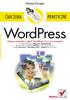 Wszelkie prawa zastrzeżone. Nieautoryzowane rozpowszechnianie całości lub fragmentu niniejszej publikacji w jakiejkolwiek postaci jest zabronione. Wykonywanie kopii metodą kserograficzną, fotograficzną,
Wszelkie prawa zastrzeżone. Nieautoryzowane rozpowszechnianie całości lub fragmentu niniejszej publikacji w jakiejkolwiek postaci jest zabronione. Wykonywanie kopii metodą kserograficzną, fotograficzną,
Wszystkie znaki występujące w tekście są zastrzeżonymi znakami firmowymi bądź towarowymi ich właścicieli.
 Wszelkie prawa zastrzeżone. Nieautoryzowane rozpowszechnianie całości lub fragmentu niniejszej publikacji w jakiejkolwiek postaci jest zabronione. Wykonywanie kopii metodą kserograficzną, fotograficzną,
Wszelkie prawa zastrzeżone. Nieautoryzowane rozpowszechnianie całości lub fragmentu niniejszej publikacji w jakiejkolwiek postaci jest zabronione. Wykonywanie kopii metodą kserograficzną, fotograficzną,
